Выступление на методическом объединении по теме: «Создание приложения в библиотеке МЭШ».
Уважаемые коллеги, разработка интерактивных заданий позволяет педагогам расширить знания обучающихся, сделать усвоение знаний более интересным и понятным. Обучающихся с нарушением интеллекта сложно привлечь к учебной деятельности в силу их психофизиологических особенностей. Яркость и простота в действии интерактивных заданий активизирует у обучающихся интерес к учебному предмету. Интерактивные задания позволяют почувствовать ребёнку свою успешность.
Хочу представить вашему вниманию раздел «Приложения» в библиотеке МЭШ, который предоставляет возможность обучающимся выполнять интерактивные задания, как на интерактивной панели, так и на планшете.
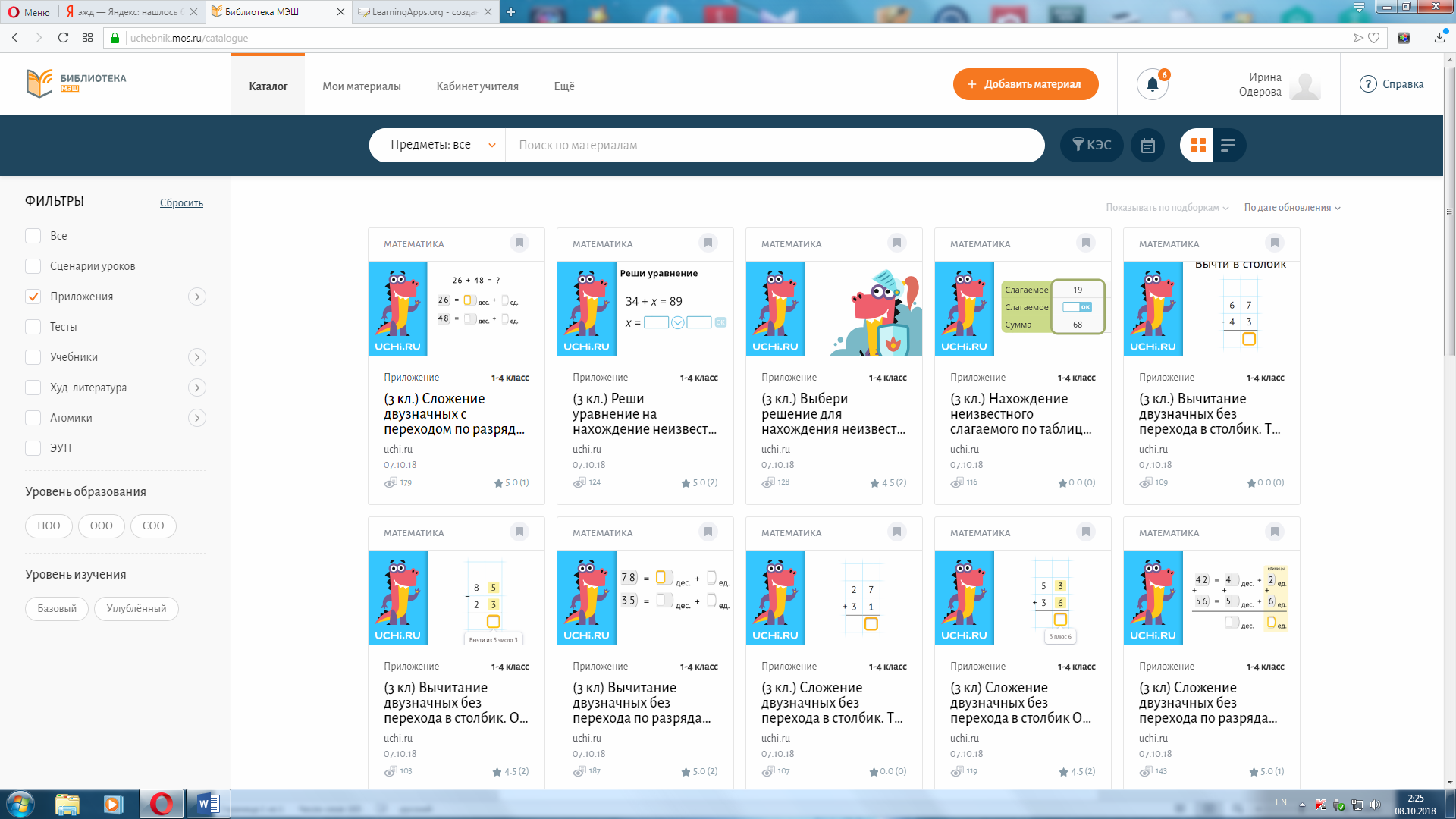
Для того чтобы наполнить данный раздел своими интерактивными заданиями, необходимо создать интерактивное задание в программе learningapps.org и затем загрузить в раздел «Приложения» в библиотеке МЭШ.
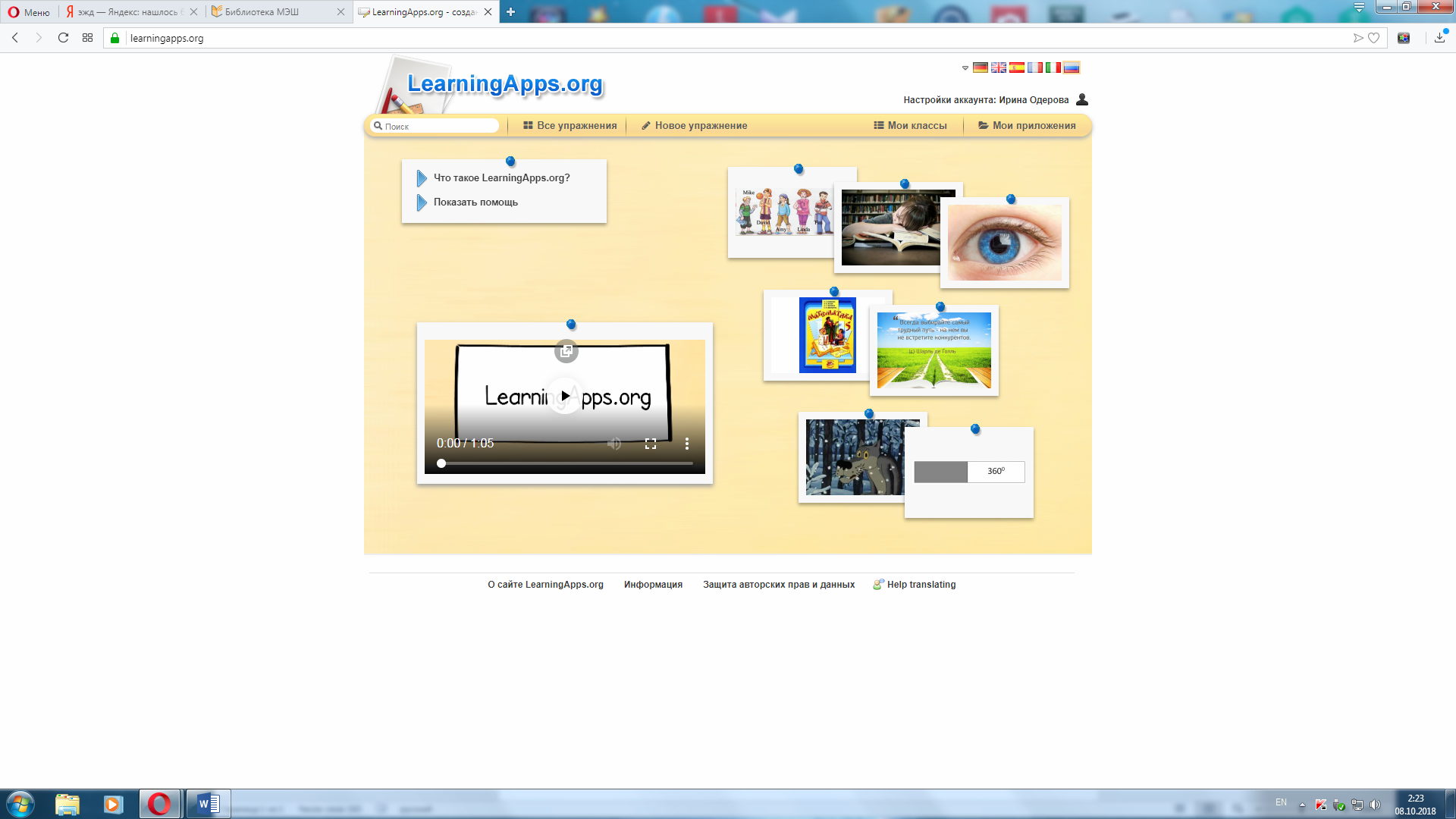
Зайдя на сайт learningapps.org необходимо зарегистрироваться. После регистрации можно приступать к разработке заданий и все созданные и сохраненные задания будут храниться в разделе сайта «Мои приложения». Данный сайт содержит раздел «Все упражнения», где можно посмотреть интерактивные задания, созданные другими педагогами. В разделе «Новое упражнения» непосредственно создаётся ваше интерактивное задание. В данном разделе представлено несколько вариантов интерактивных заданий: «Классификация», «Найти пару», «Хронологическая линейка», «Простой порядок», «Ввод текста», «Сортировка картинок», «Викторина с выбором правильного ответа», «Заполнить пропуски» и др.
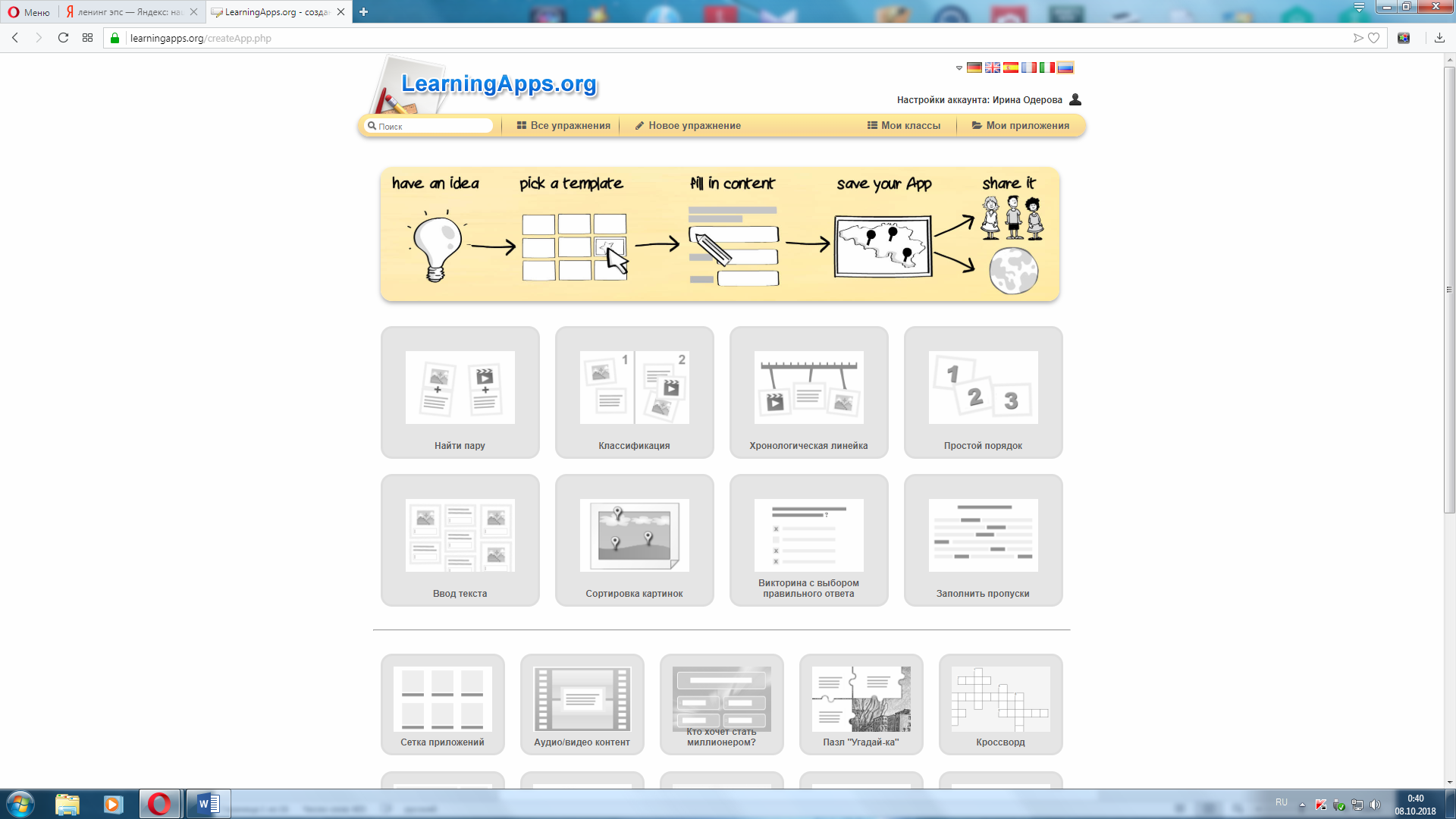
Мною были созданы на данном сайте несколько приложений «Найти пару», «Классификация», «Сортировка картинок».
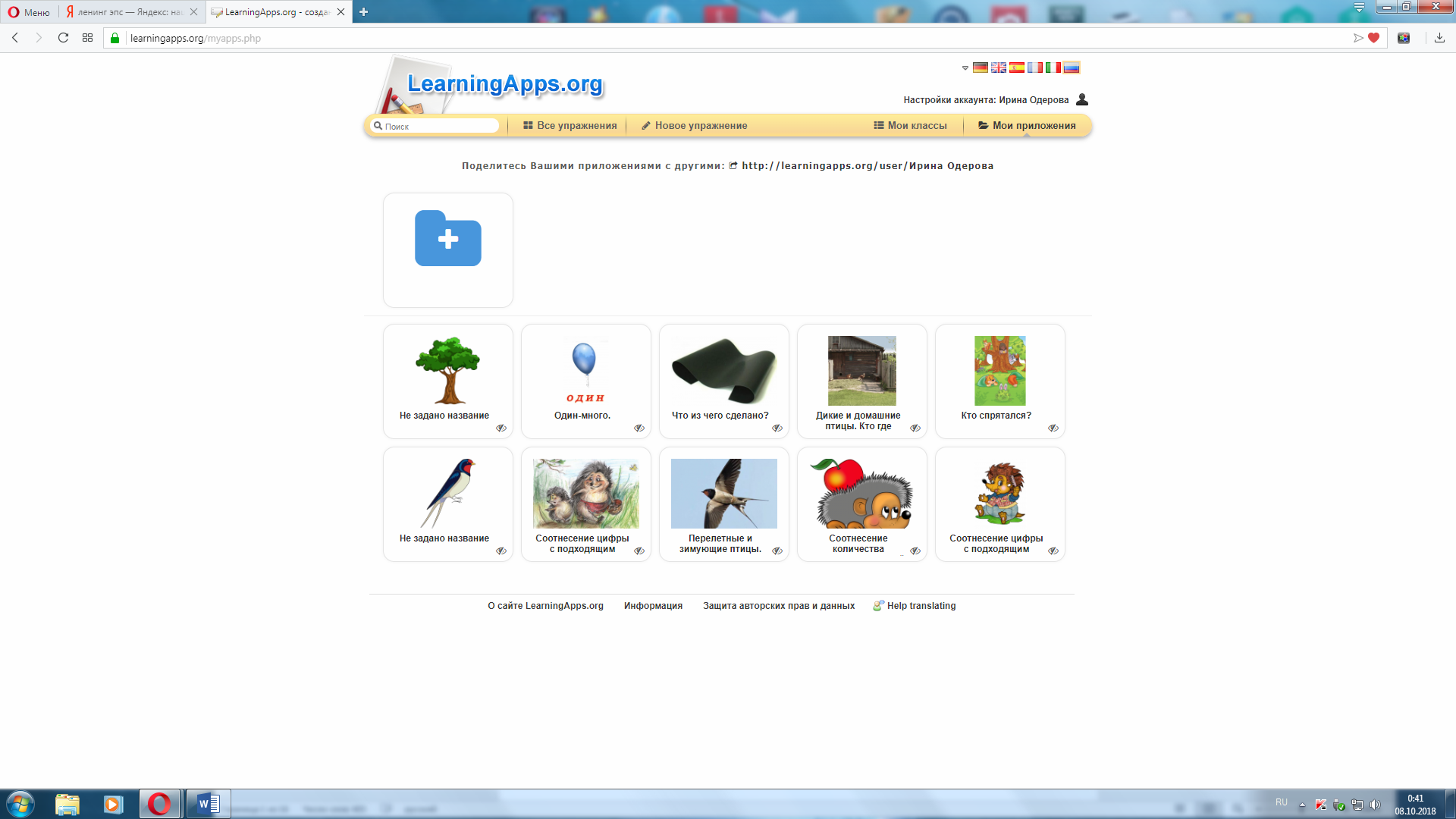
Хочу поделиться опытом создания приложений и показать вам поэтапное создание интерактивного задания и его загрузку в раздел «Приложения» в библиотеке МЭШ.
Для начала вам необходимо выбрать вариант интерактивного задания, загрузить из интернета все необходимые картинки. Затем нажать «Создать новое приложение».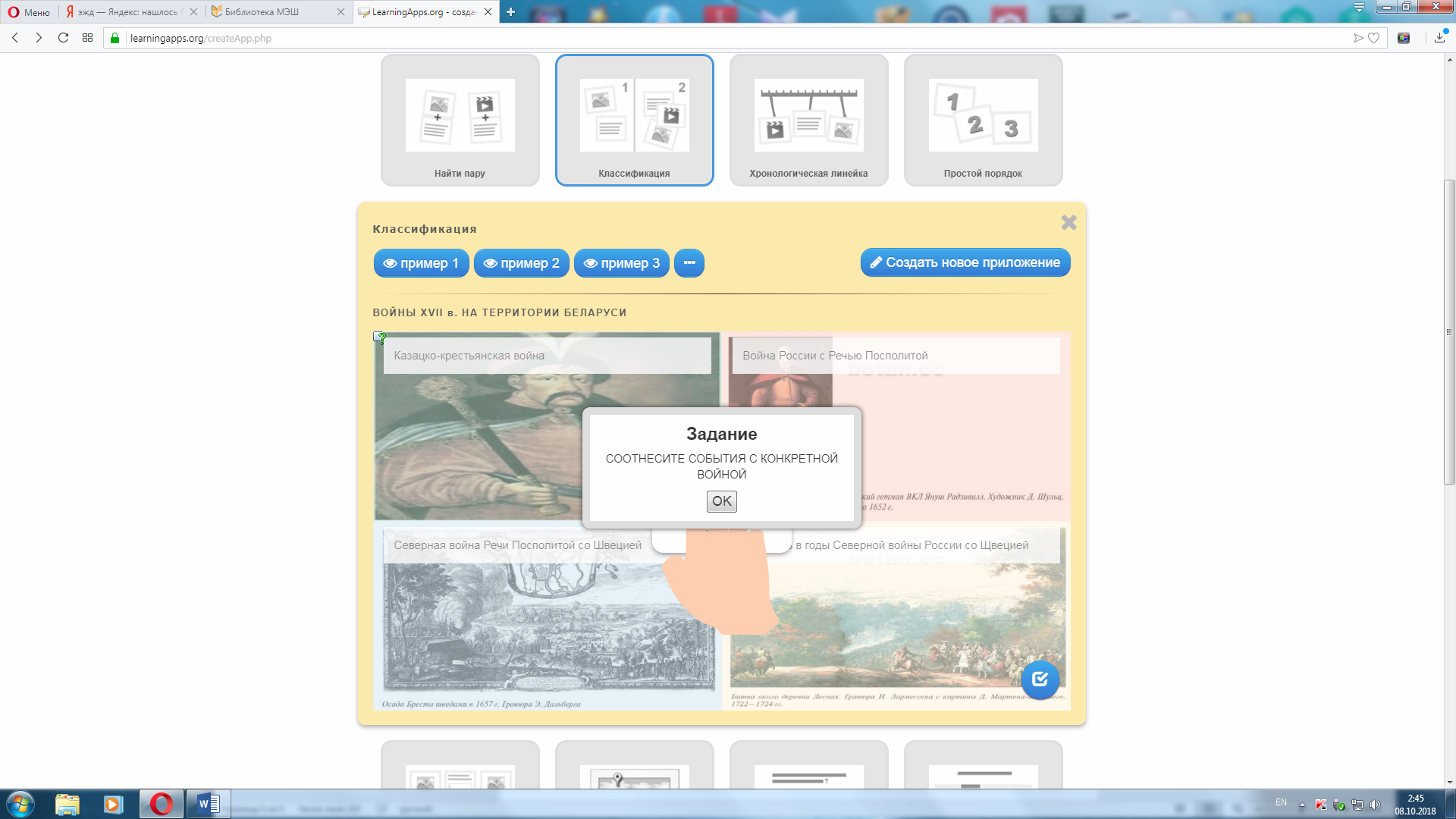
Затем заполняем всю необходимую нам информацию: название приложения, постановка задачи, обратная связь. Выбираем режим демонстрации карточек и др. Можно создать подсказки в ячейке «Помощь», если это необходимо. Далее вписываем текст или загружаем картинки в группы и элементы. Затем нажимаем «Установить и показать в предварительном просмотре», просматриваем созданное приложение и сохраняем его.
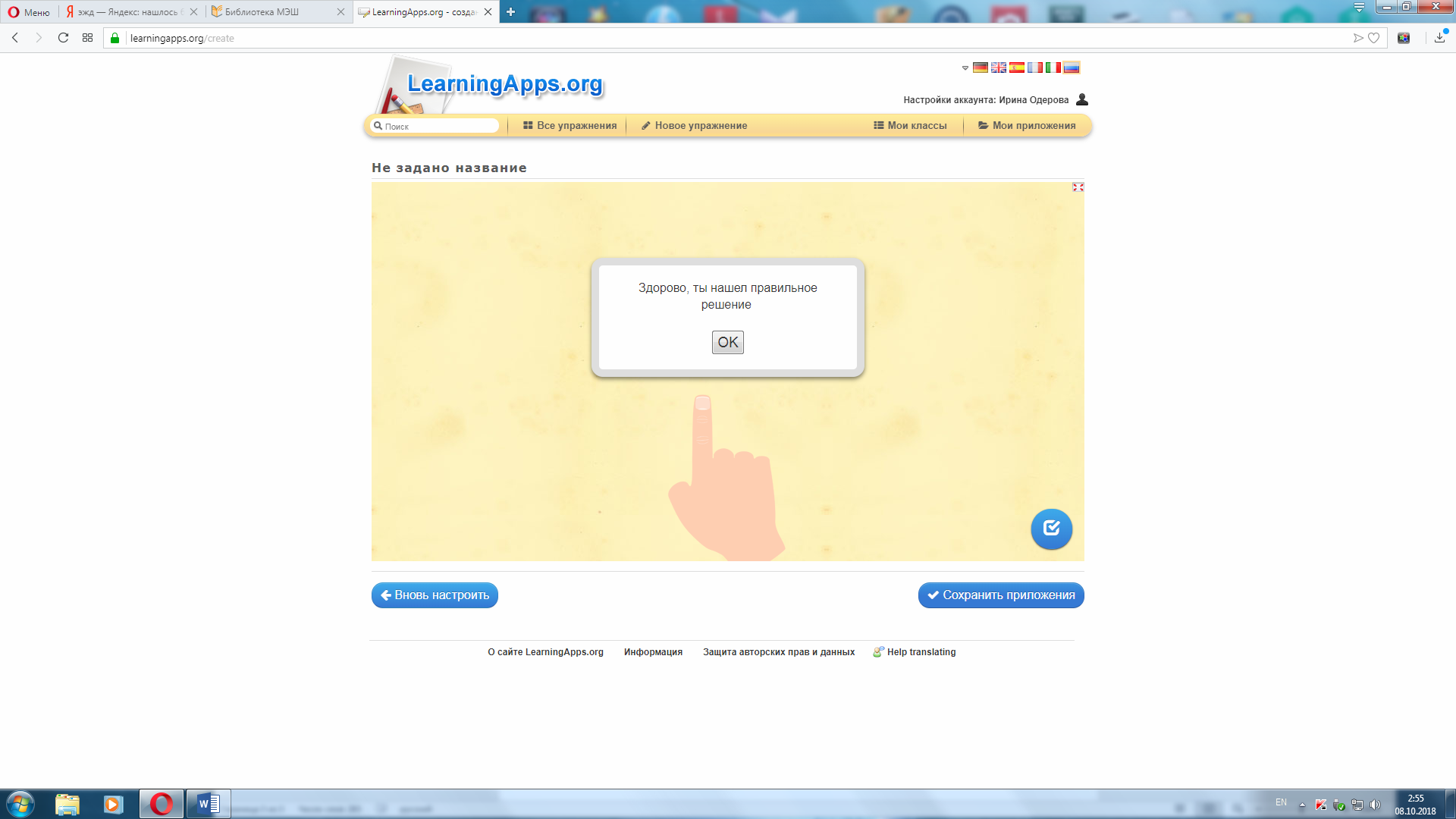
Далее появляется информация, что ваше приложение успешно сохранено, снизу слева на данной страничке находится слово SCORM, при нажатии на которое, происходит загрузка вашего приложения в «Загрузки» вашего компьютера. Далее мы открываем библиотеку МЭШ, раздел «Добавить материал», выбираем «Приложения». Необходимо заполнить все пункты, помеченные звёздочкой.
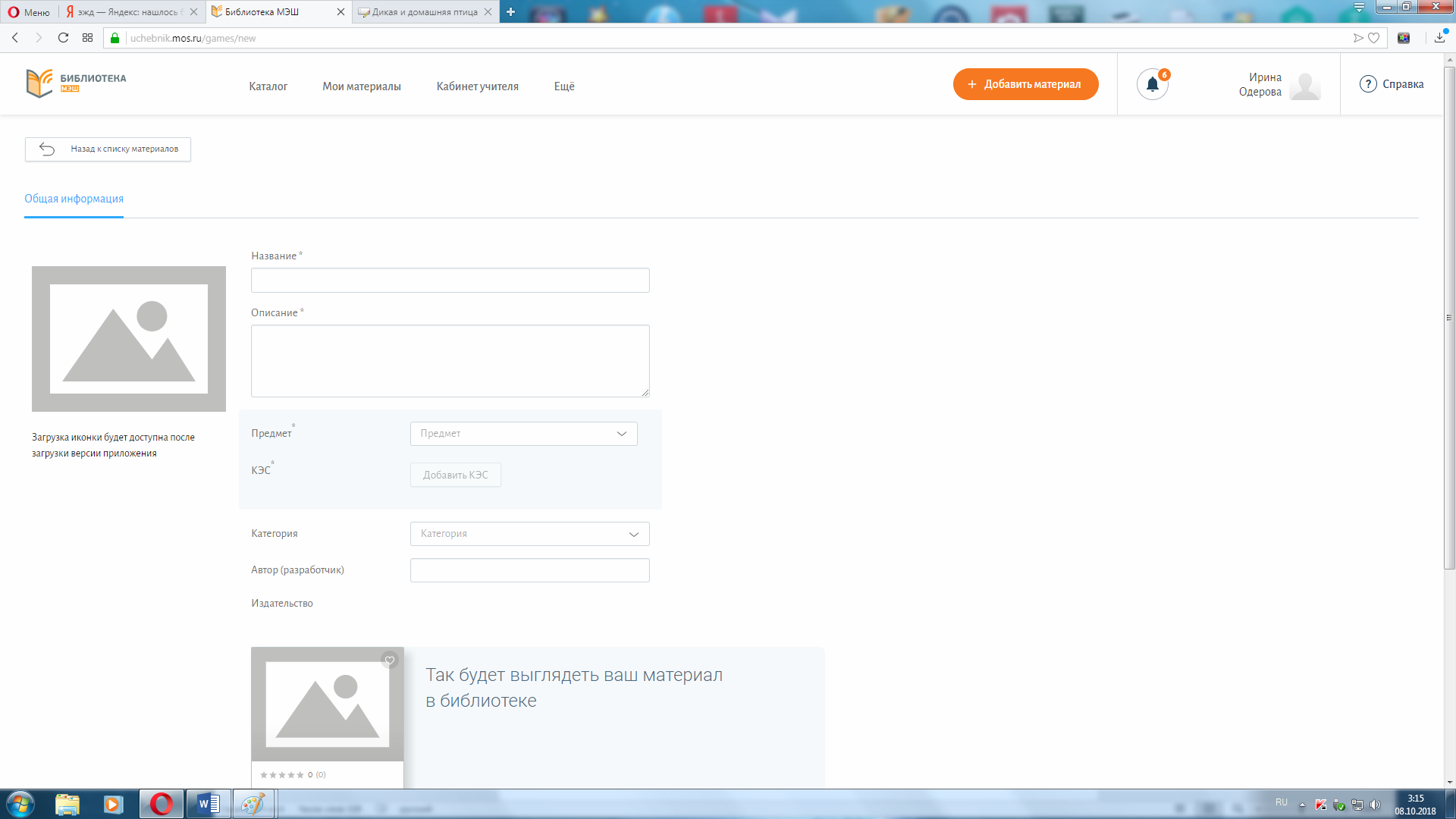
Затем нажимаем «Сохранить изменения».
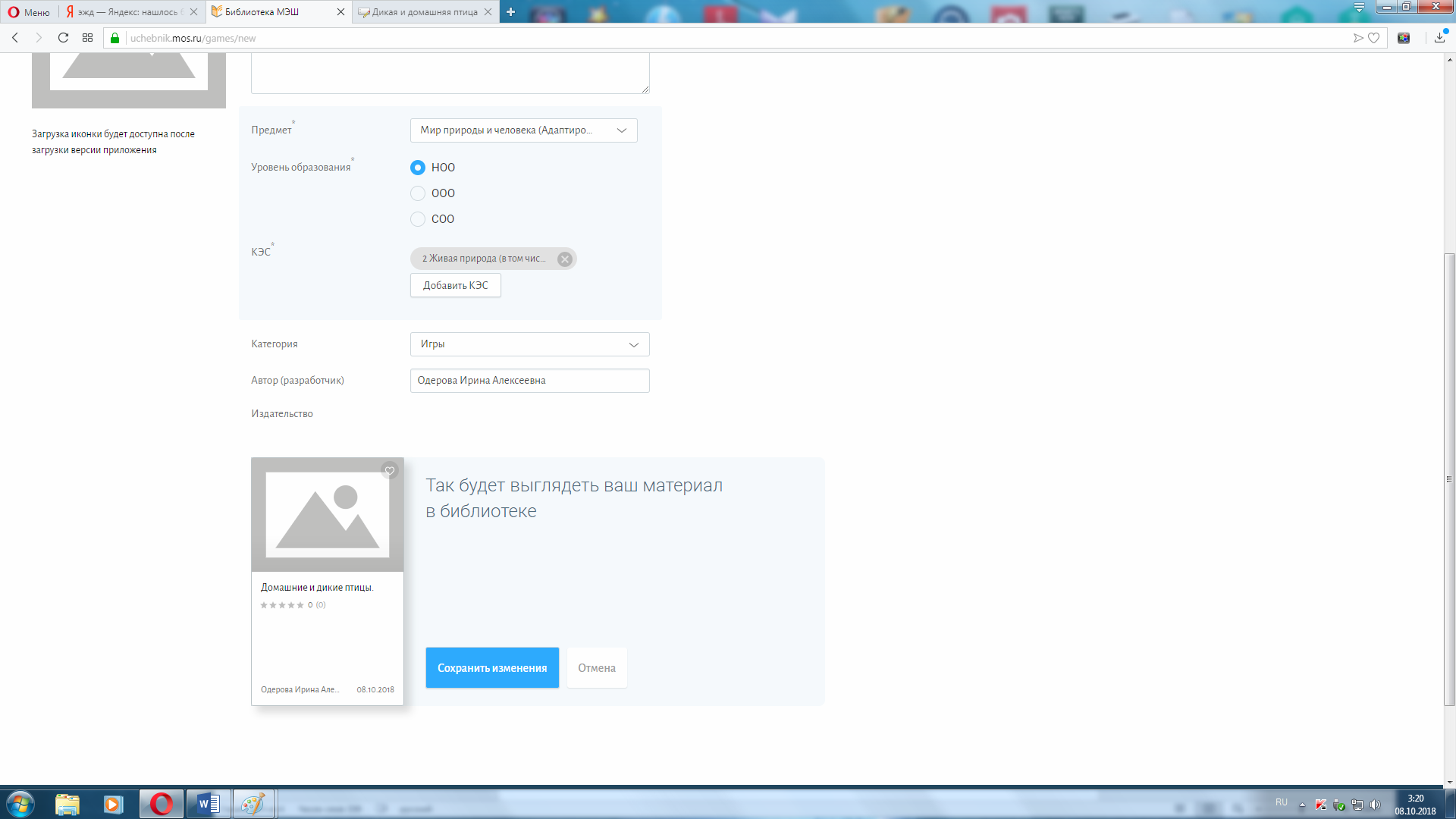
Появляется следующее окно.
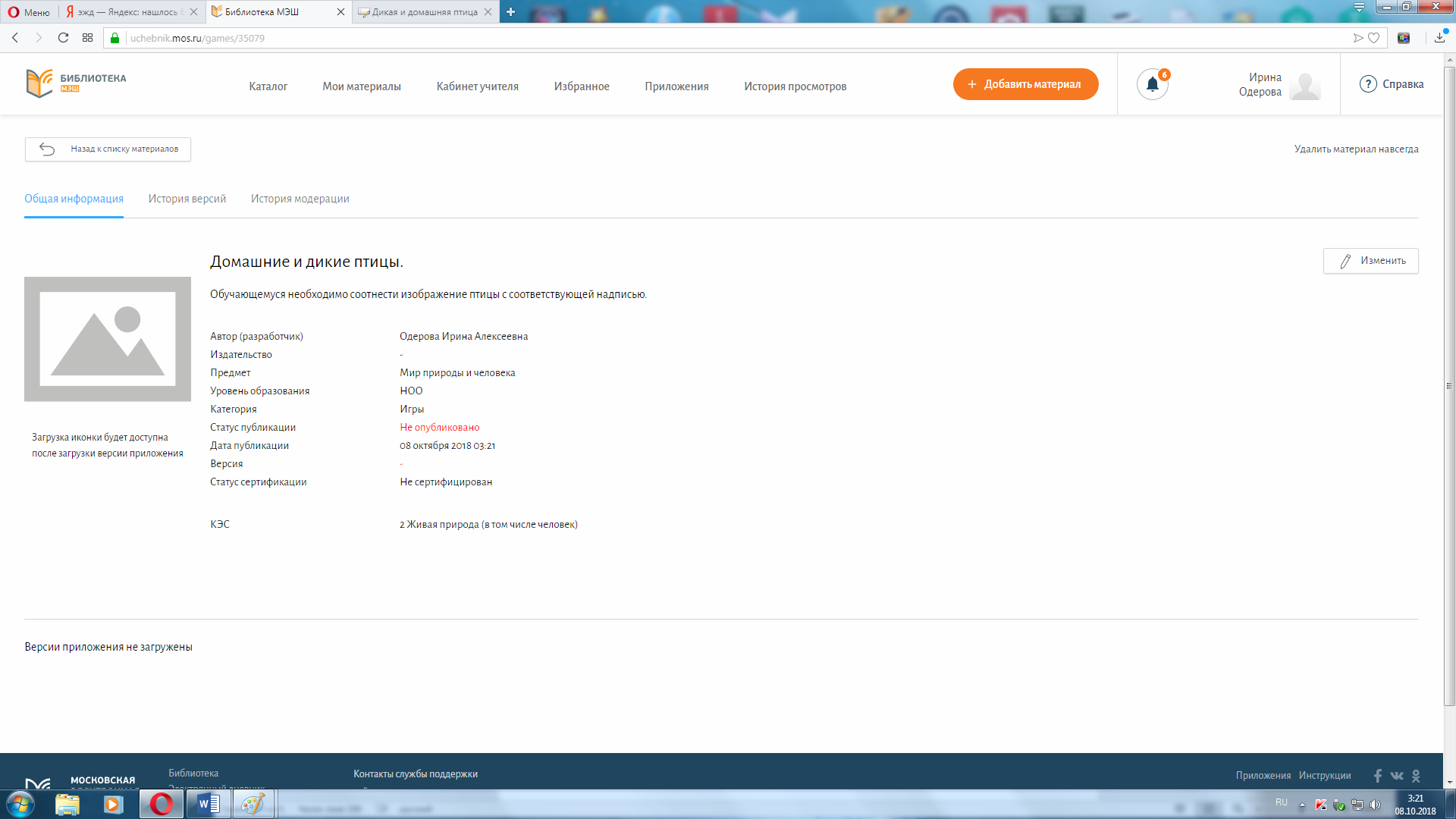
Нажимаем «История версий» и загружаем наше приложение с компьютера.
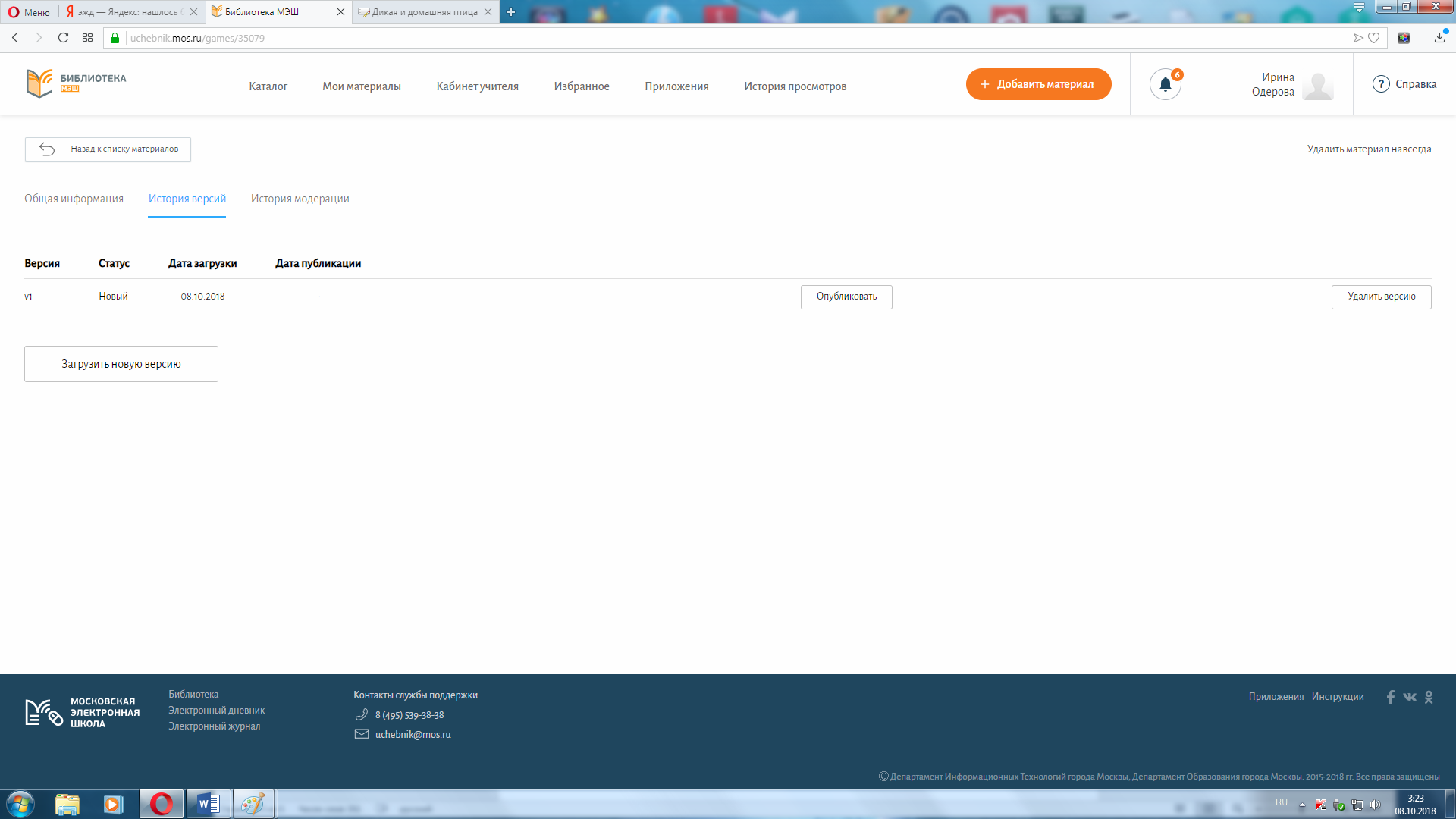
Нажимаем «Опубликовать».
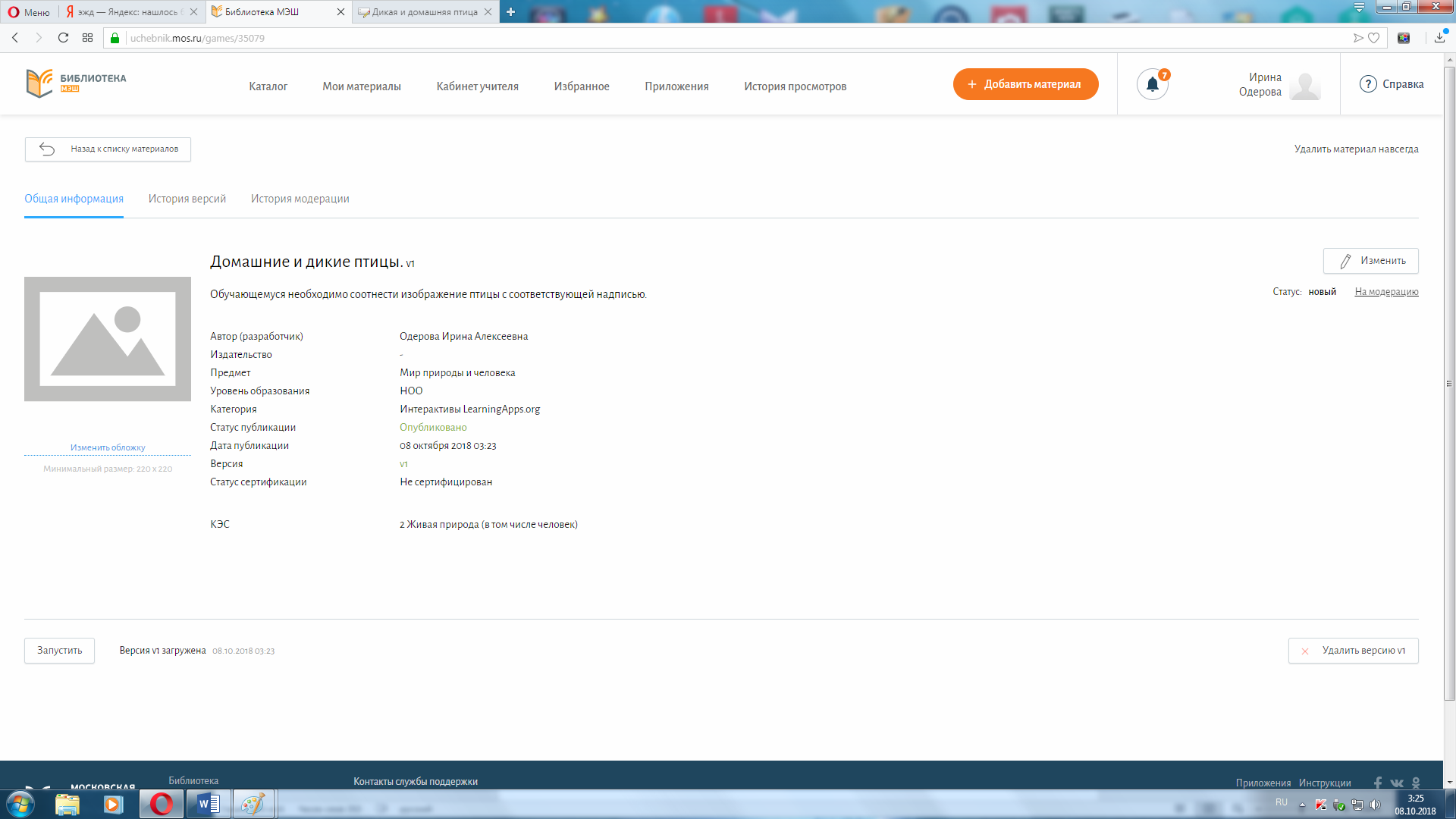
Затем загружаем обложку.
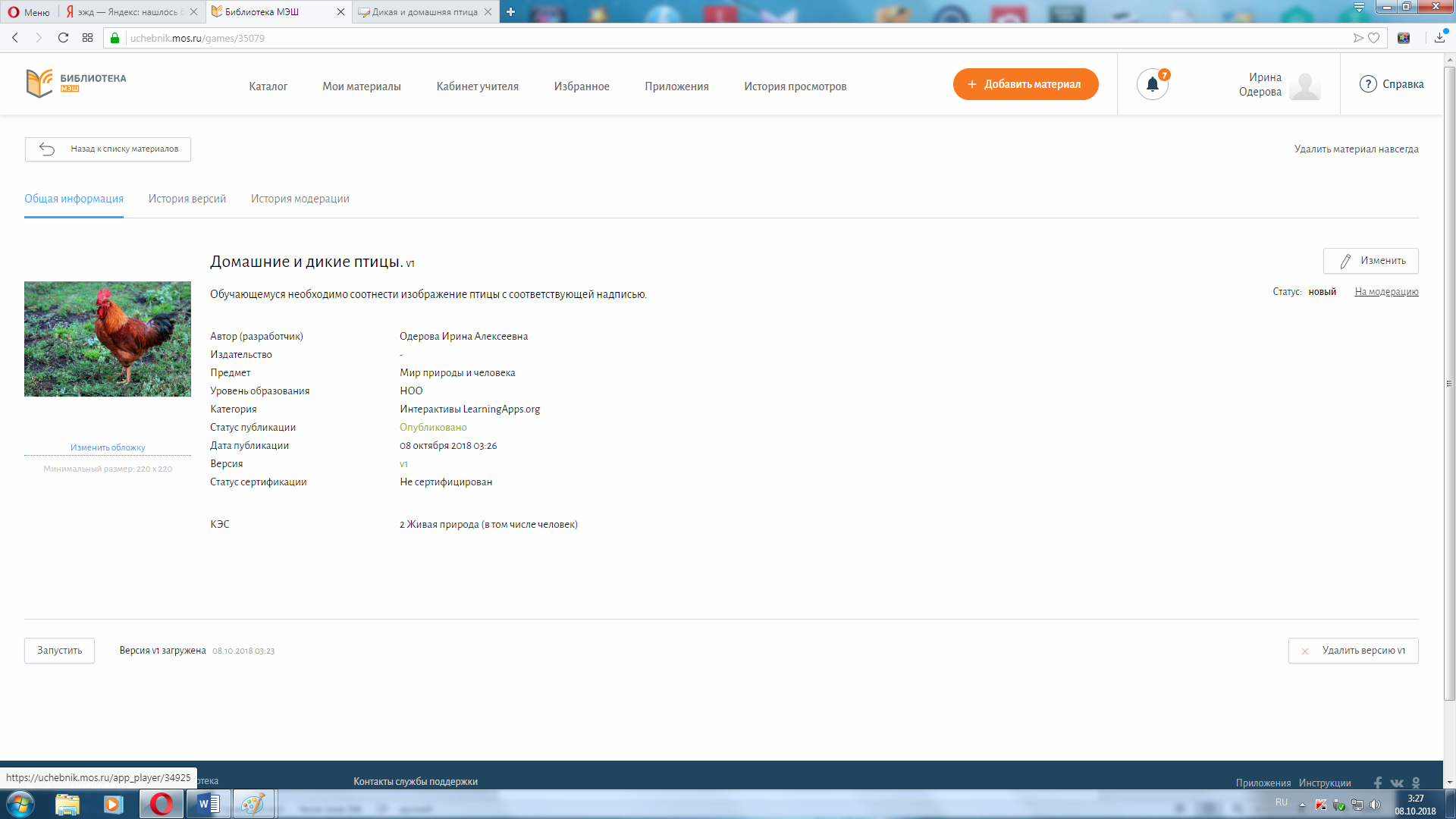
Данное приложение готово.
Для того чтобы внести изменения в приложении, удалить или отправить приложение на модерацию, необходимо зайти в раздел «Приложения», где вы выбираете нужное вам приложение и нажимаете под ним «Все характеристики».
Приложение может запускаться как отдельное задание на уроке, а так же загружаться в сценарий урока.
Алгоритм создания приложения в МЭШ
Разделы:
Общепедагогические технологии
Классы:
1, 2, 3, 4, 5, 6, 7, 8, 9, 10, 11
Ключевые слова:
МЭШ,
приложение
1. Заходим на сайт https://learningapps.org/
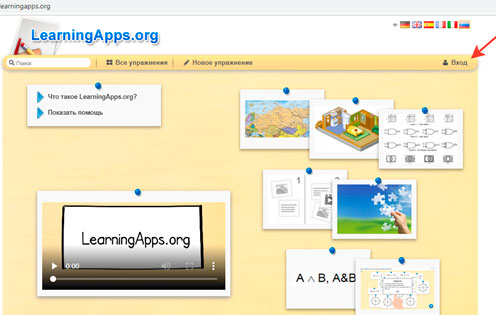
2.
Проходим регистрацию
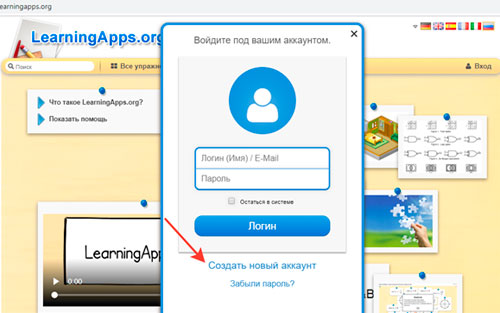
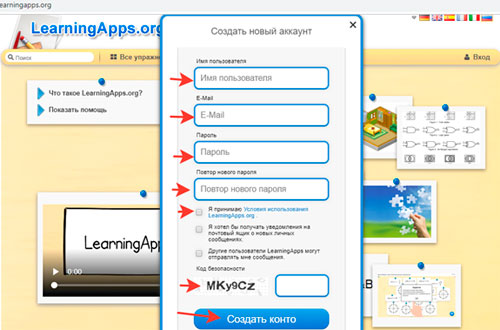
3. Создаём новое упражнение
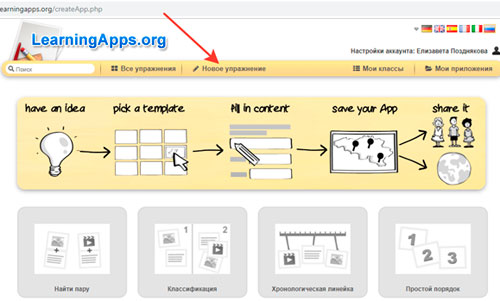
4. Выбираем нужную категорию. Я выбрала «Заполнить пропуски»
Создание всех приложений выполняется аналогично этому.
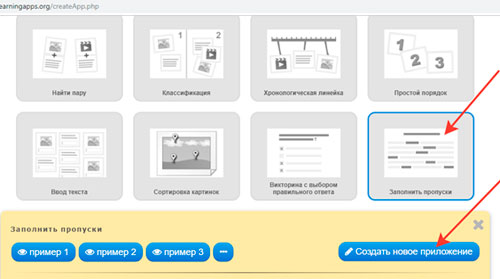
5. Вводим название. Заполняем графы
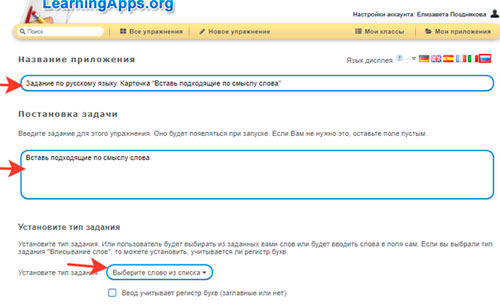
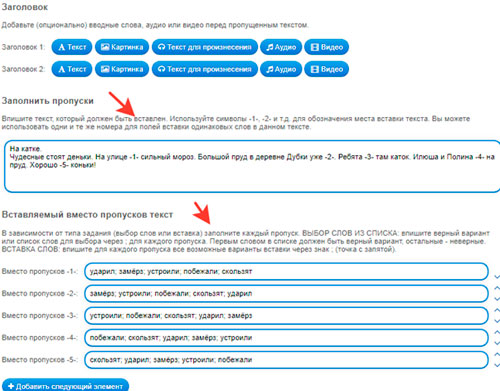
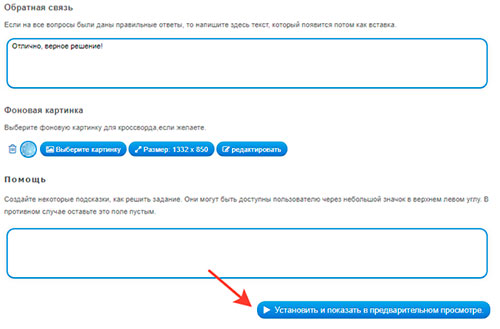
6. Сохраняем готовое приложение. Теперь оно в папке «Мои приложения»
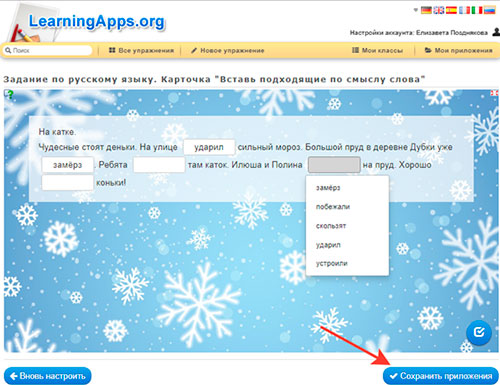
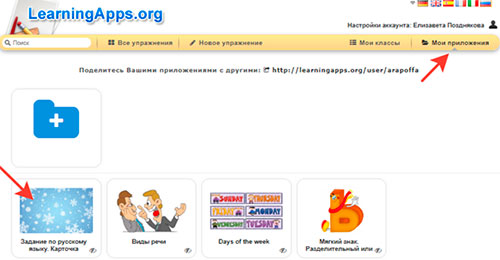
7. Заходим в приложение и скачиваем его
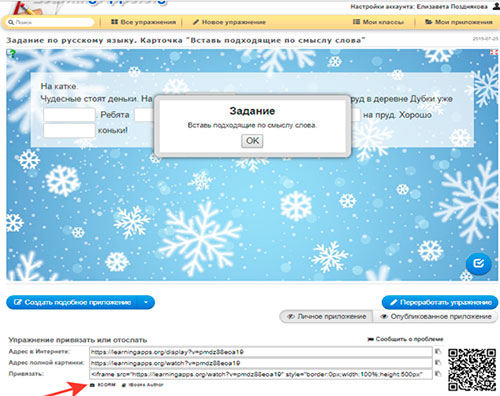
9. Заполняем всю информацию о приложении и сохраняем
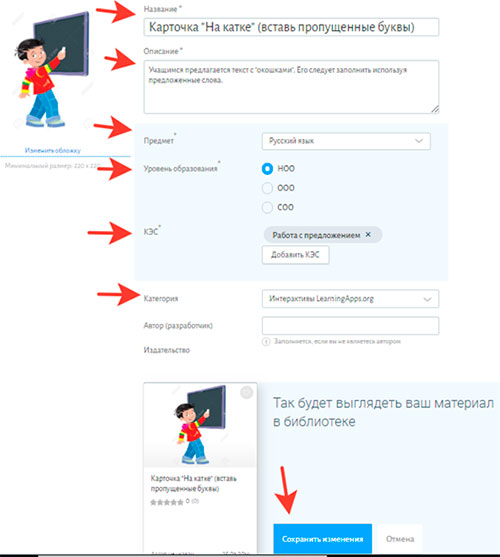
10. Заходим в историю версий, нажимаем на «Загрузить новую версию» и сохраняем
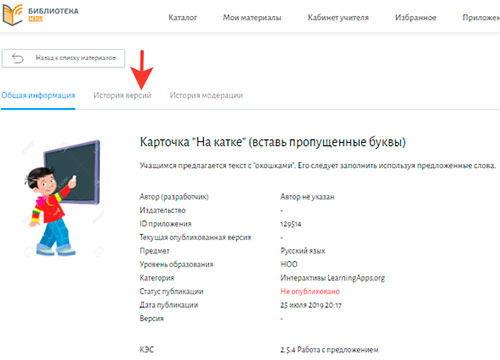
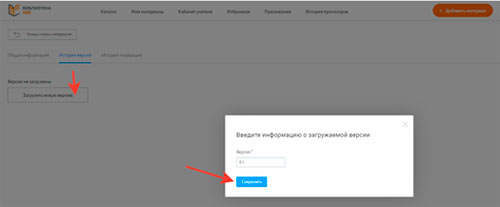
11. После сохранения версии нажимаем на кнопку «Опубликовать» и отправляем на модерацию
Желаю удачи!
Использование сервиса LearningApps.org для создания приложений в библиотеке МЭШ.
Библиотека МЭШ — это информационно-образовательная среда, включающая в себя возможности работы с разными образовательными материалами, которые были созданы учителями, авторами контента, а также департаментом информационных технологий.
Используя Библиотеку МЭШ с разными образовательными материалами, учитель сможет сделать свои уроки более интерактивными и интересными, что вовлечет учеников в активную работу на уроке.
Существуют разные мнения по поводу использования библиотеки МЭШ, создания в ней своих сценариев, приложений. Я начала использовать материалы и создавать свои с прошлого года. Сначала, безусловно, возникали трудности. Но я прошла обучение и научилась не только ,пользоваться имеющимися в библиотеке МЭШ материалами, но и создавать свои.
Одним из сервисов, который помогает на данный момент мне в создании приложений это — LearningApps.org. Сервис довольно прост для самостоятельного освоения. Имеется огромная коллекция готовых упражнений, которые классифицированы по различным предметам. Можно познакомиться с приложениями, отсортировав их, например, по оценке пользователей, сначала вам покажутся те упражнения, которые получили более высокую оценку. Если вы зарегистрируетесь на сайте, то можете создавать и свои упражнения, подобные имеющимся. Для этого под каждым упражнением есть кнопка «Создать подобное приложение». Все созданные вами приложения, а также упражнения, выбранные вами из готовых сохраняются в личном кабинете (кнопка «Мои приложения»).
Наилучшим вариантом использования таких упражнений на уроке является наличие компьютеров у детей или интерактивной доски (приставки) в классе. Но у меня, к примеру, нет интерактивной доски. В таком случае, самый бюджетный вариант — беспроводная мышь. Для выполнения упражнения мышь помещается на первую парту. Ученики выходят, работают с мышкой и садятся на свои места. Еще хорошо, если есть жесткий пластиковый «коврик» для мышки
Работа в данном сервисе очень проста.
LearningApps.org позволяет удобно и легко создавать электронные интерактивные упражнения. Широта возможностей, удобство навигации, простота в использовании. При желании любой учитель, имеющий самые минимальные навыки работы с ИКТ, может создать свой ресурс – небольшое упражнение для объяснения нового материала, для закрепления, тренинга, контроля. Плюсами данного сервиса является:
- бесплатный;
- дружелюбный русскоязычный интерфейс;
- быстрота создания интерактива;
- моментальная проверка правильности выполнения задания;
- возможность встраивания задания на html-страницу;
- многие шаблоны поддерживают работу с картинками, звуком и видео;
- содержит большую коллекцию уже созданных другими учителями упражнений;
- возможен поиск упражнений по категориям (по предметам);
- постоянно развивается;
- возможность обмена интерактивными заданиям.
Сегодня я вас хочу вам продемонстрировать создание одного из приложений в данном сервисе, и в дальнейшем его использование в библиотеке МЭШ.
Вывод
При выполнении интерактивных заданий у учащихся повышается восприятие и запоминание информации, увеличивается результативность работы памяти, более интенсивно развиваются такие интеллектуальные и эмоциональные свойства личности, как – устойчивость внимания, умение его распределять; способность анализировать, классифицировать. Мои учащиеся с удовольствием работают с сервисом LearningApps, выполняют практически все задания, добиваются полного их выполнения.
Использование сервиса LearningApps.org для создания приложений в библиотеке МЭШ.
LearningApps.org позволяет удобно и легко создавать электронные интерактивные упражнения. Широта возможностей, удобство навигации, простота в использовании. При желании любой учитель, имеющий самые минимальные навыки работы с ИКТ, может создать свой ресурс – небольшое упражнение для объяснения нового материала, для закрепления, тренинга, контроля. Плюсами данного сервиса является:
1. бесплатный;
2. дружелюбный русскоязычный интерфейс;
3. быстрота создания интерактива;
4. моментальная проверка правильности выполнения задания;
5. возможность встраивания задания на html-страницу;
6. многие шаблоны поддерживают работу с картинками, звуком и видео;
7. содержит большую коллекцию уже созданных другими учителями упражнений;
8. возможен поиск упражнений по категориям (по предметам);
9. постоянно развивается;
10. возможность обмена интерактивными заданиям.
Выступление на методическом объединении по теме: «Создание приложения в библиотеке МЭШ».
Уважаемые коллеги, разработка интерактивных заданий позволяет педагогам расширить знания обучающихся, сделать усвоение знаний более интересным и понятным. Обучающихся с нарушением интеллекта сложно привлечь к учебной деятельности в силу их психофизиологических особенностей. Яркость и простота в действии интерактивных заданий активизирует у обучающихся интерес к учебному предмету. Интерактивные задания позволяют почувствовать ребёнку свою успешность.
Хочу представить вашему вниманию раздел «Приложения» в библиотеке МЭШ, который предоставляет возможность обучающимся выполнять интерактивные задания, как на интерактивной панели, так и на планшете.
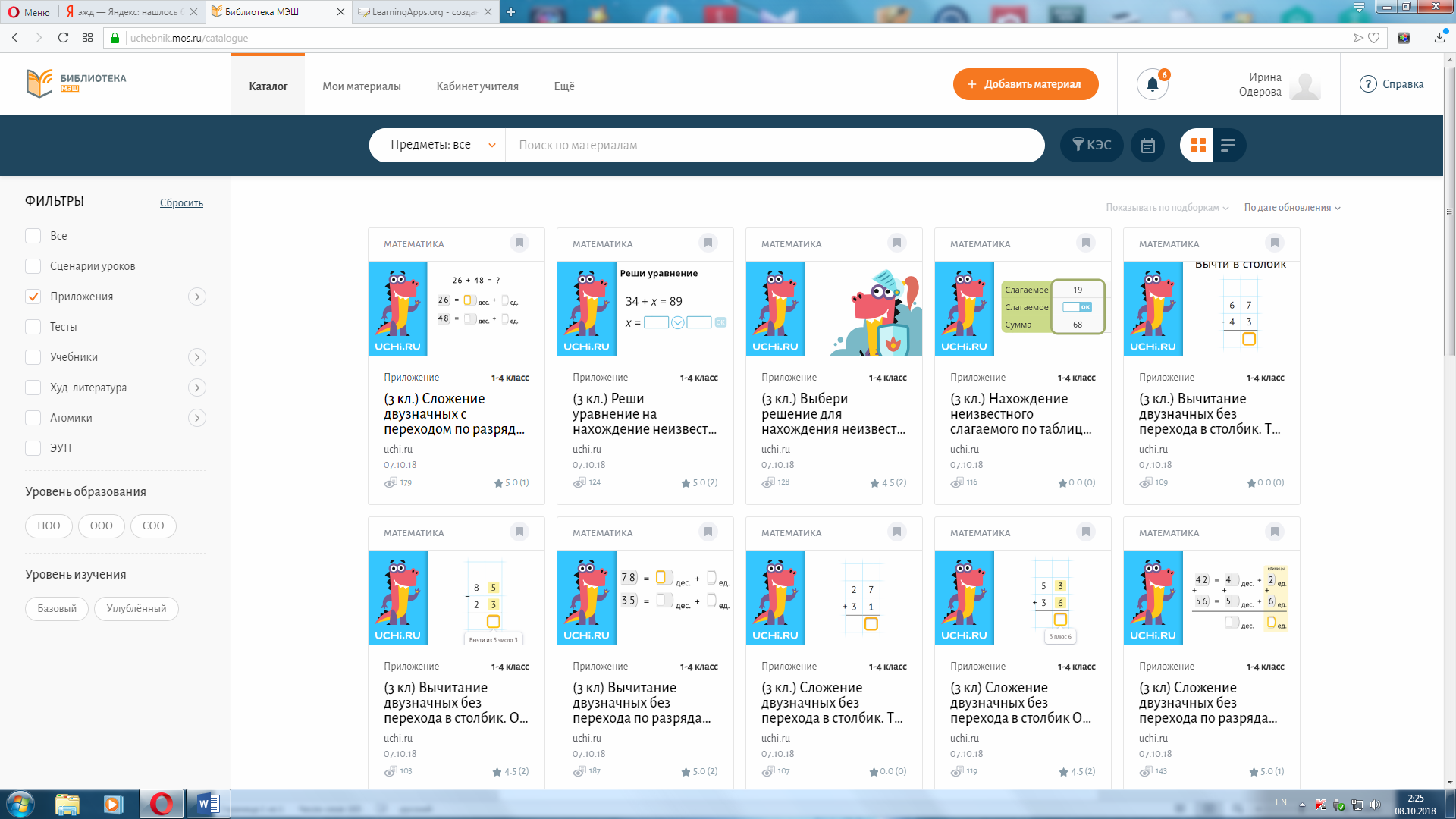
Для того чтобы наполнить данный раздел своими интерактивными заданиями, необходимо создать интерактивное задание в программе learningapps.org и затем загрузить в раздел «Приложения» в библиотеке МЭШ.
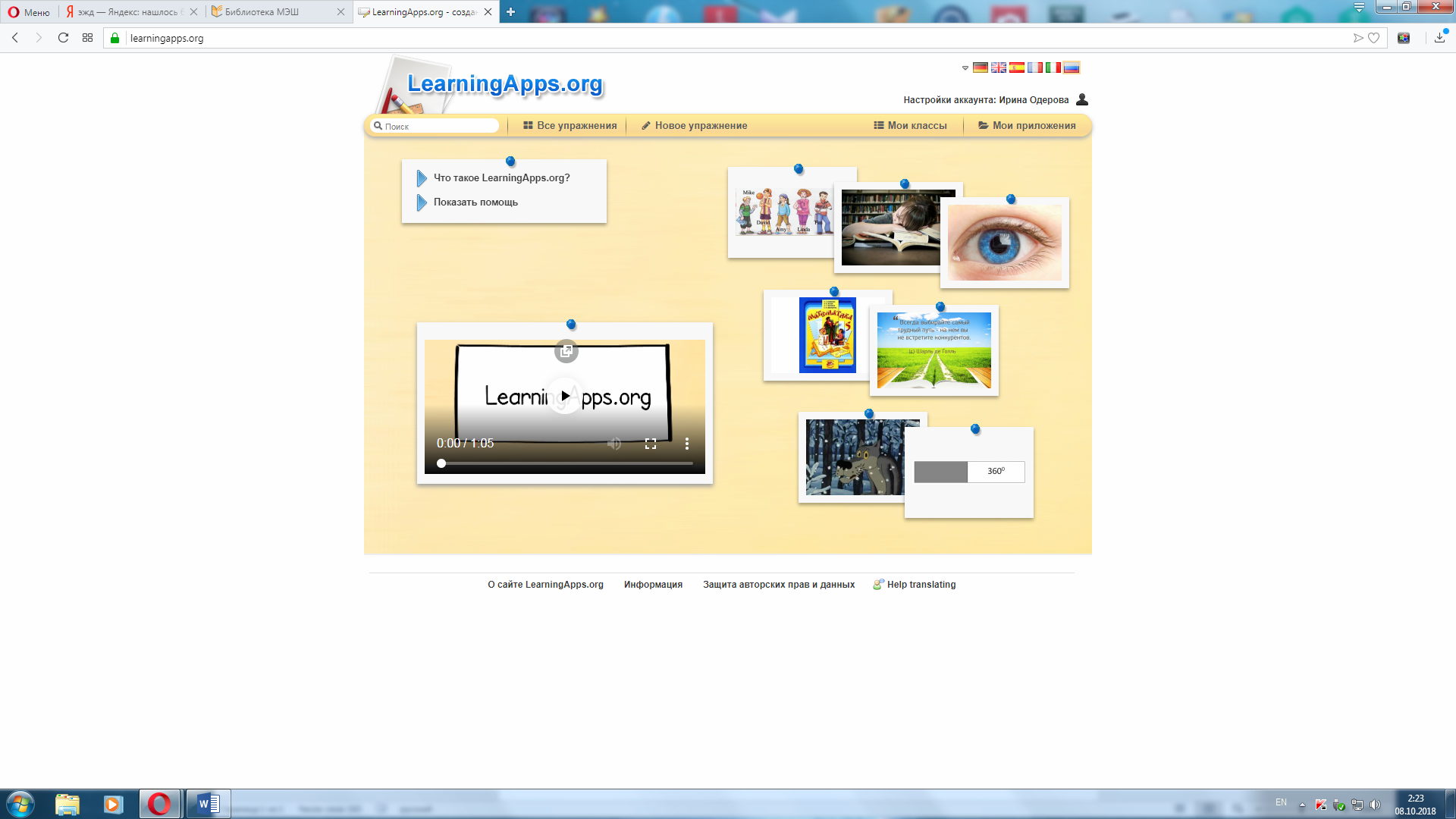
Зайдя на сайт learningapps.org необходимо зарегистрироваться. После регистрации можно приступать к разработке заданий и все созданные и сохраненные задания будут храниться в разделе сайта «Мои приложения». Данный сайт содержит раздел «Все упражнения», где можно посмотреть интерактивные задания, созданные другими педагогами. В разделе «Новое упражнения» непосредственно создаётся ваше интерактивное задание. В данном разделе представлено несколько вариантов интерактивных заданий: «Классификация», «Найти пару», «Хронологическая линейка», «Простой порядок», «Ввод текста», «Сортировка картинок», «Викторина с выбором правильного ответа», «Заполнить пропуски» и др.
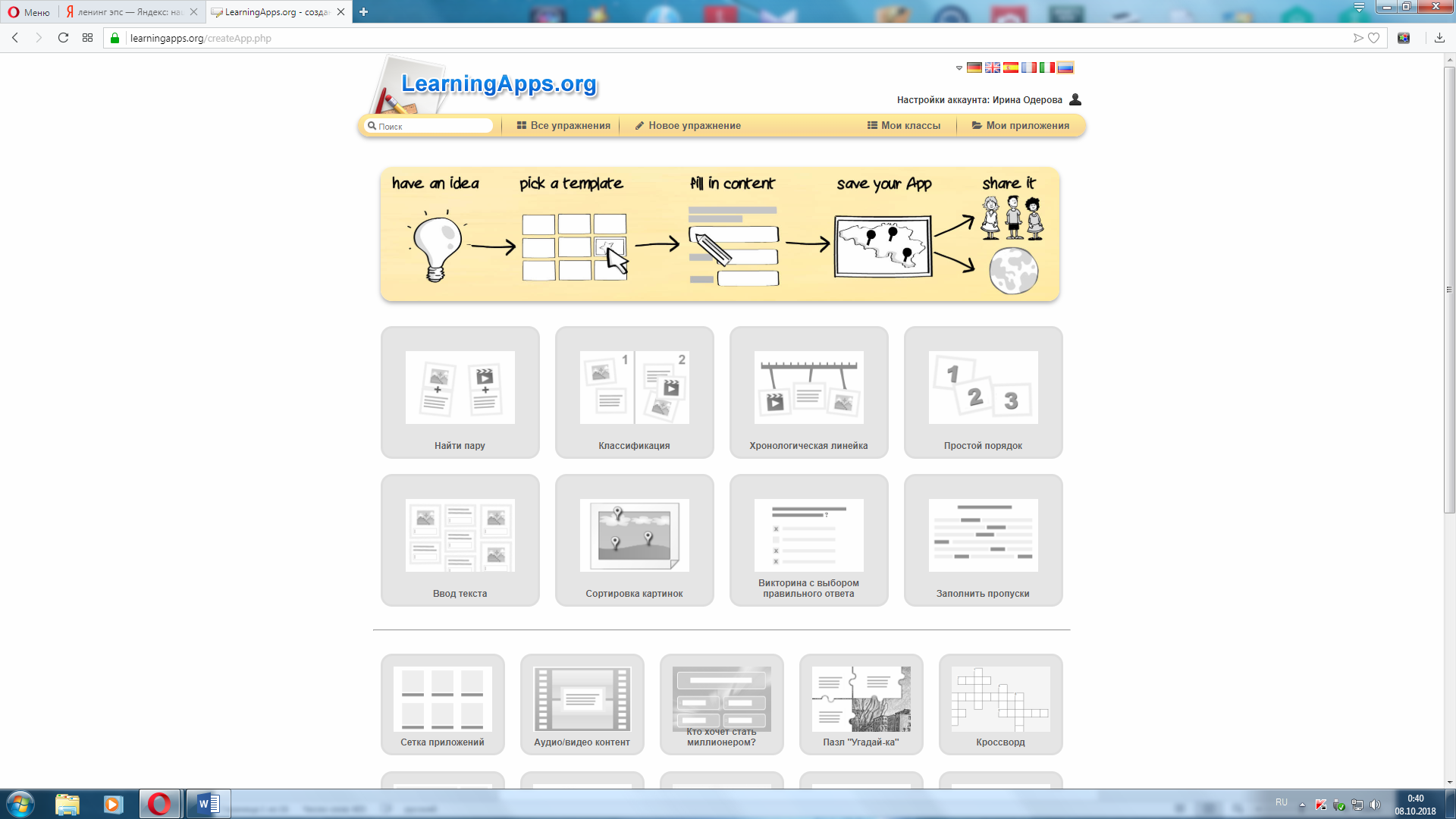
Мною были созданы на данном сайте несколько приложений «Найти пару», «Классификация», «Сортировка картинок».
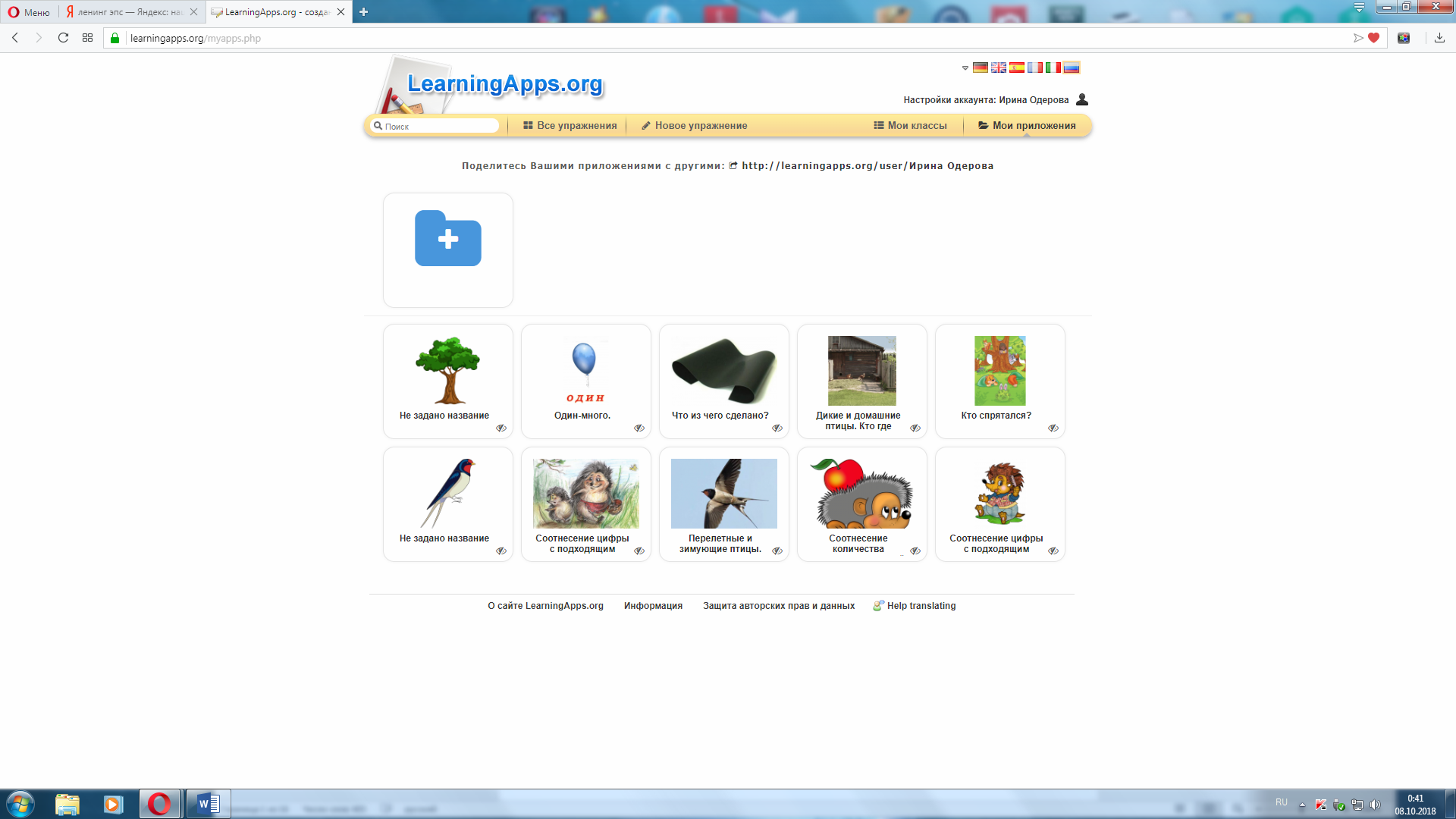
Хочу поделиться опытом создания приложений и показать вам поэтапное создание интерактивного задания и его загрузку в раздел «Приложения» в библиотеке МЭШ.
Для начала вам необходимо выбрать вариант интерактивного задания, загрузить из интернета все необходимые картинки. Затем нажать «Создать новое приложение».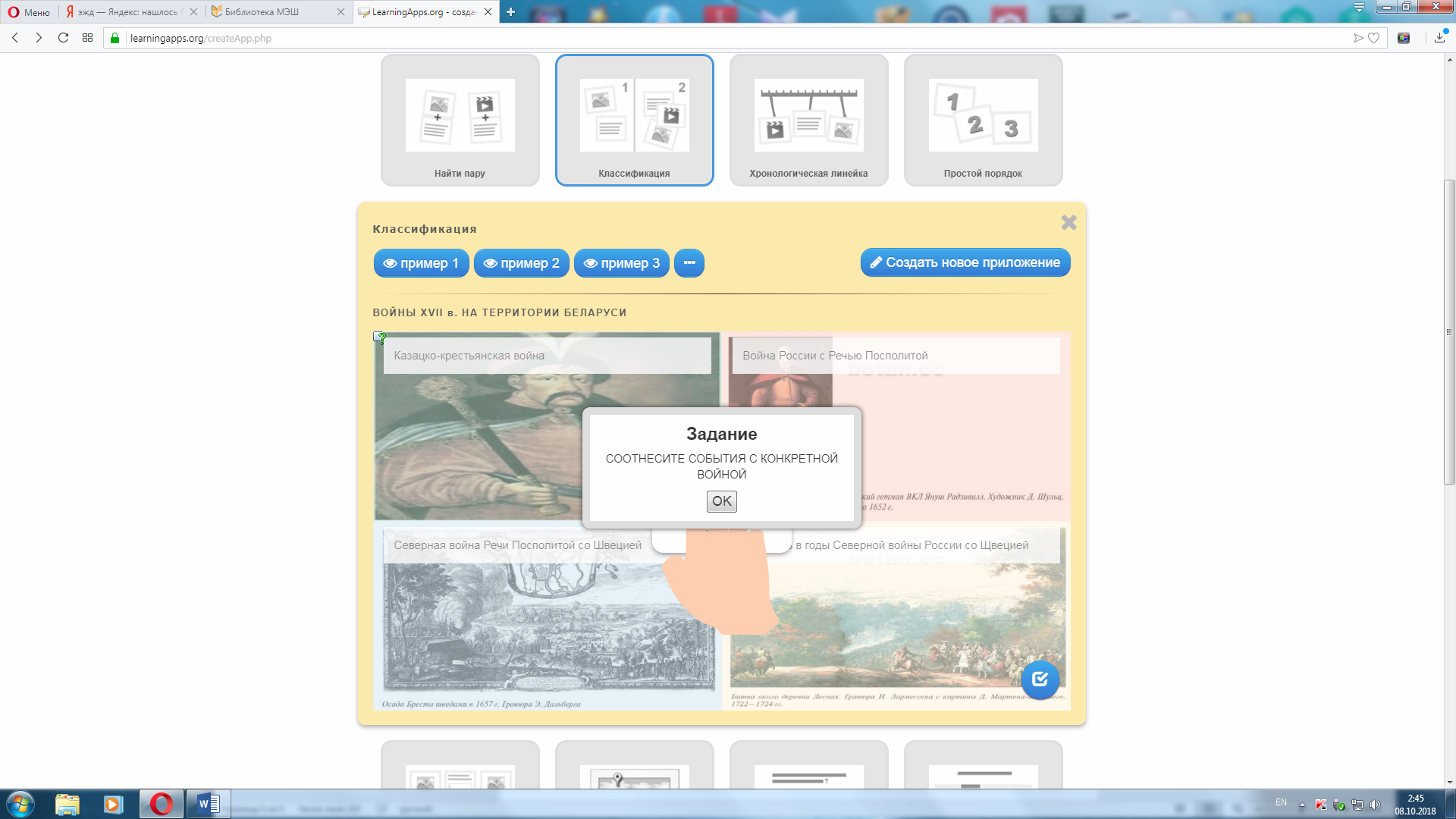
Затем заполняем всю необходимую нам информацию: название приложения, постановка задачи, обратная связь. Выбираем режим демонстрации карточек и др. Можно создать подсказки в ячейке «Помощь», если это необходимо. Далее вписываем текст или загружаем картинки в группы и элементы. Затем нажимаем «Установить и показать в предварительном просмотре», просматриваем созданное приложение и сохраняем его.
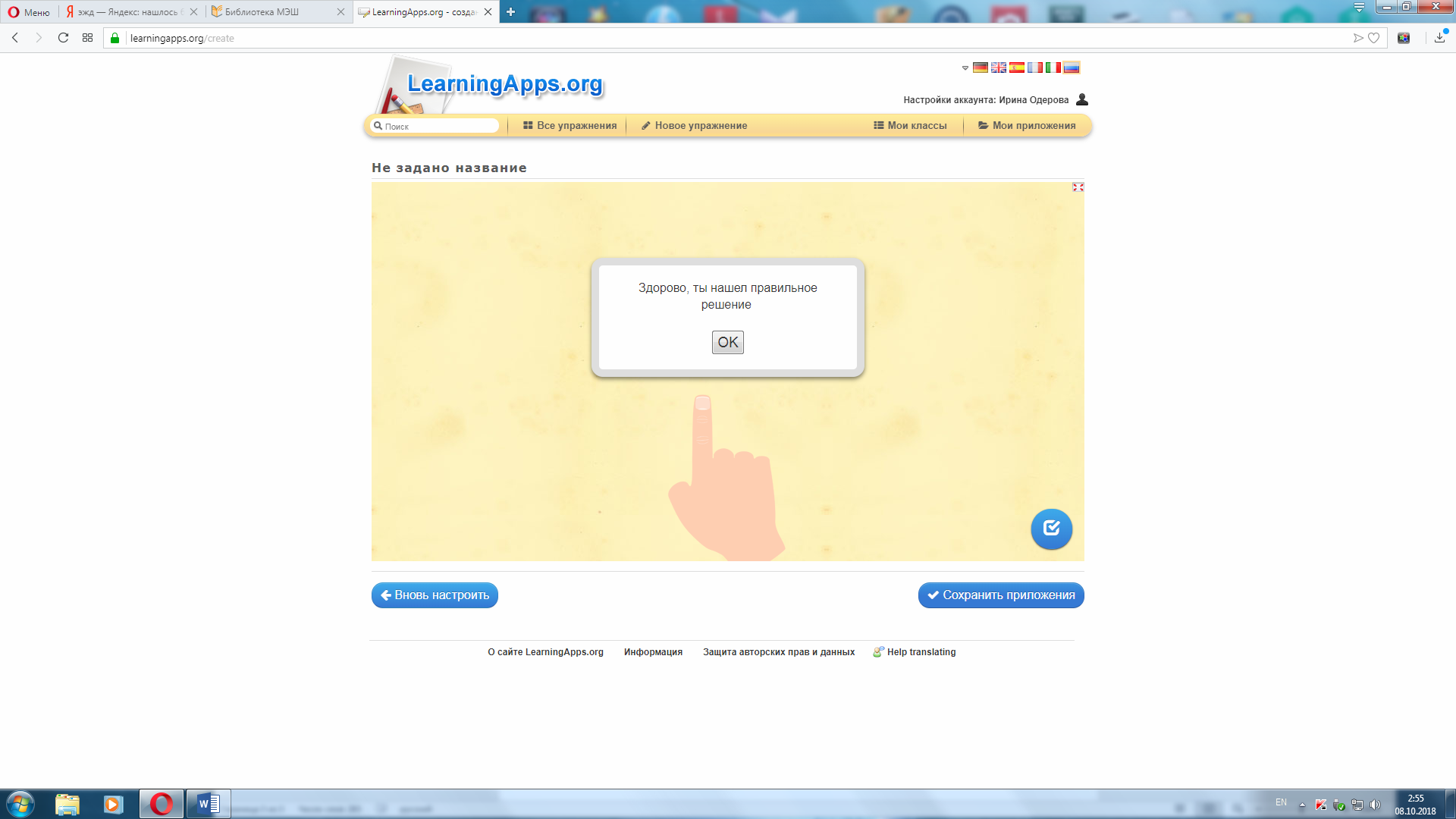
Далее появляется информация, что ваше приложение успешно сохранено, снизу слева на данной страничке находится слово SCORM, при нажатии на которое, происходит загрузка вашего приложения в «Загрузки» вашего компьютера. Далее мы открываем библиотеку МЭШ, раздел «Добавить материал», выбираем «Приложения». Необходимо заполнить все пункты, помеченные звёздочкой.
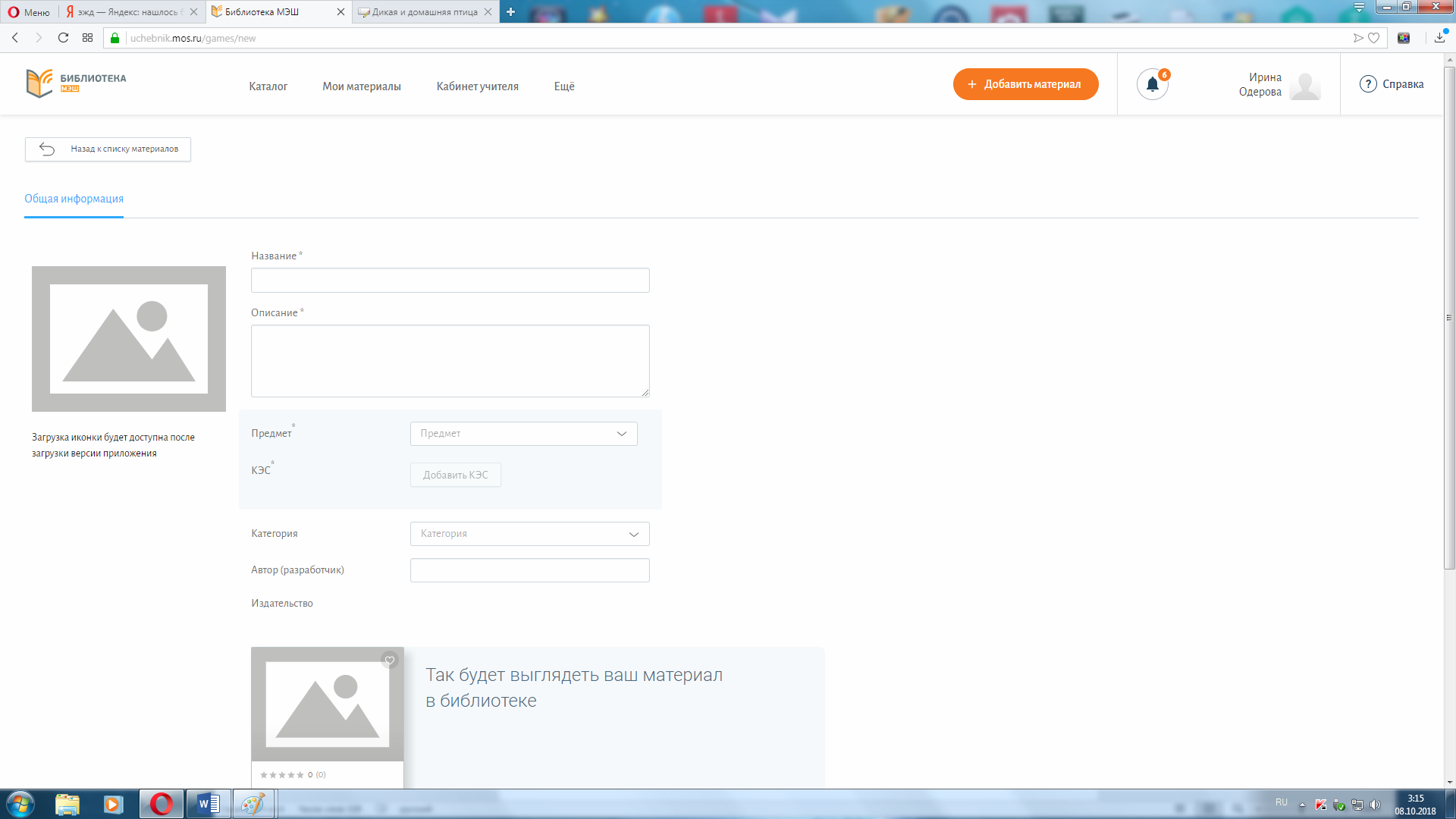
Затем нажимаем «Сохранить изменения».
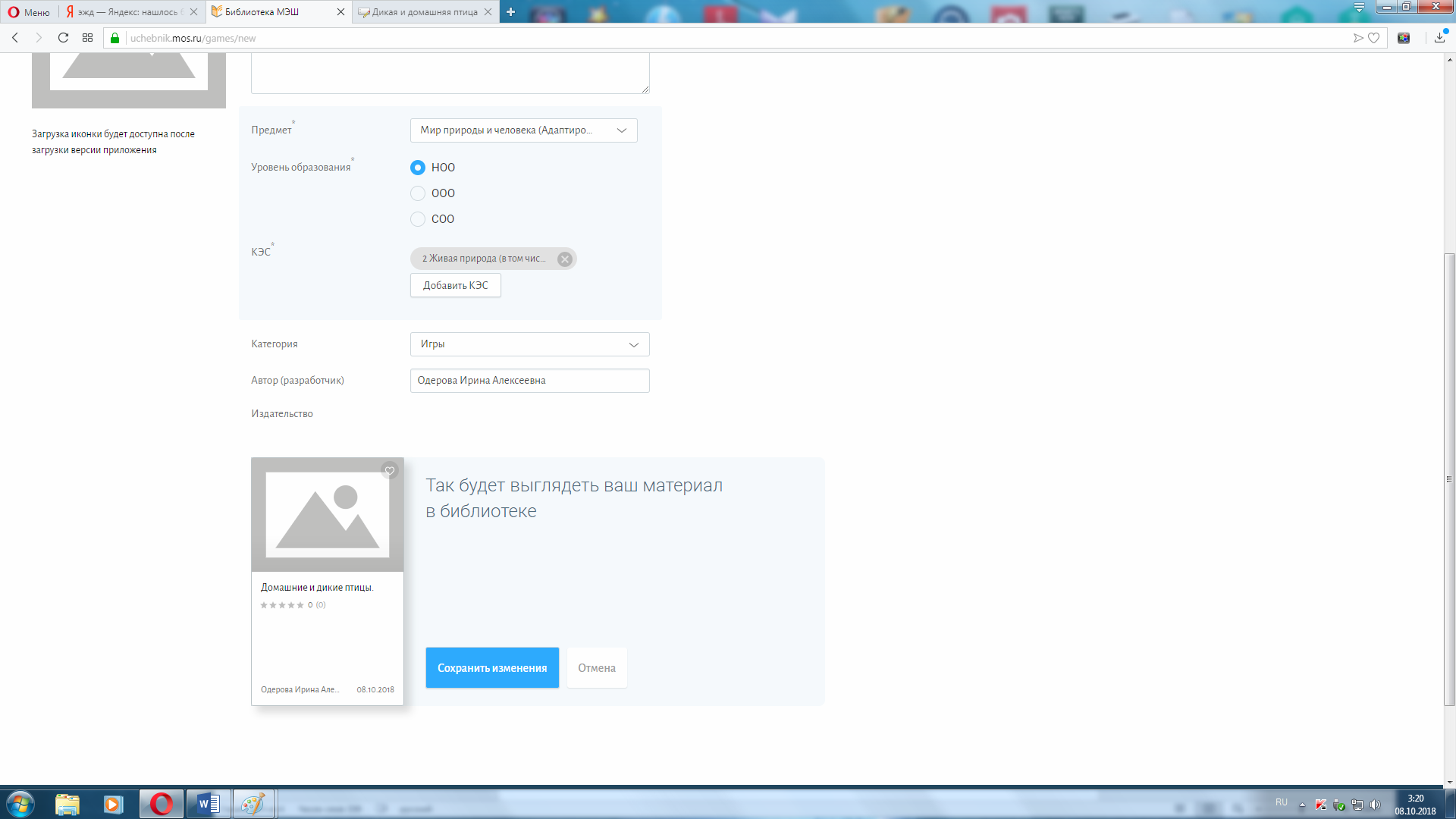
Появляется следующее окно.
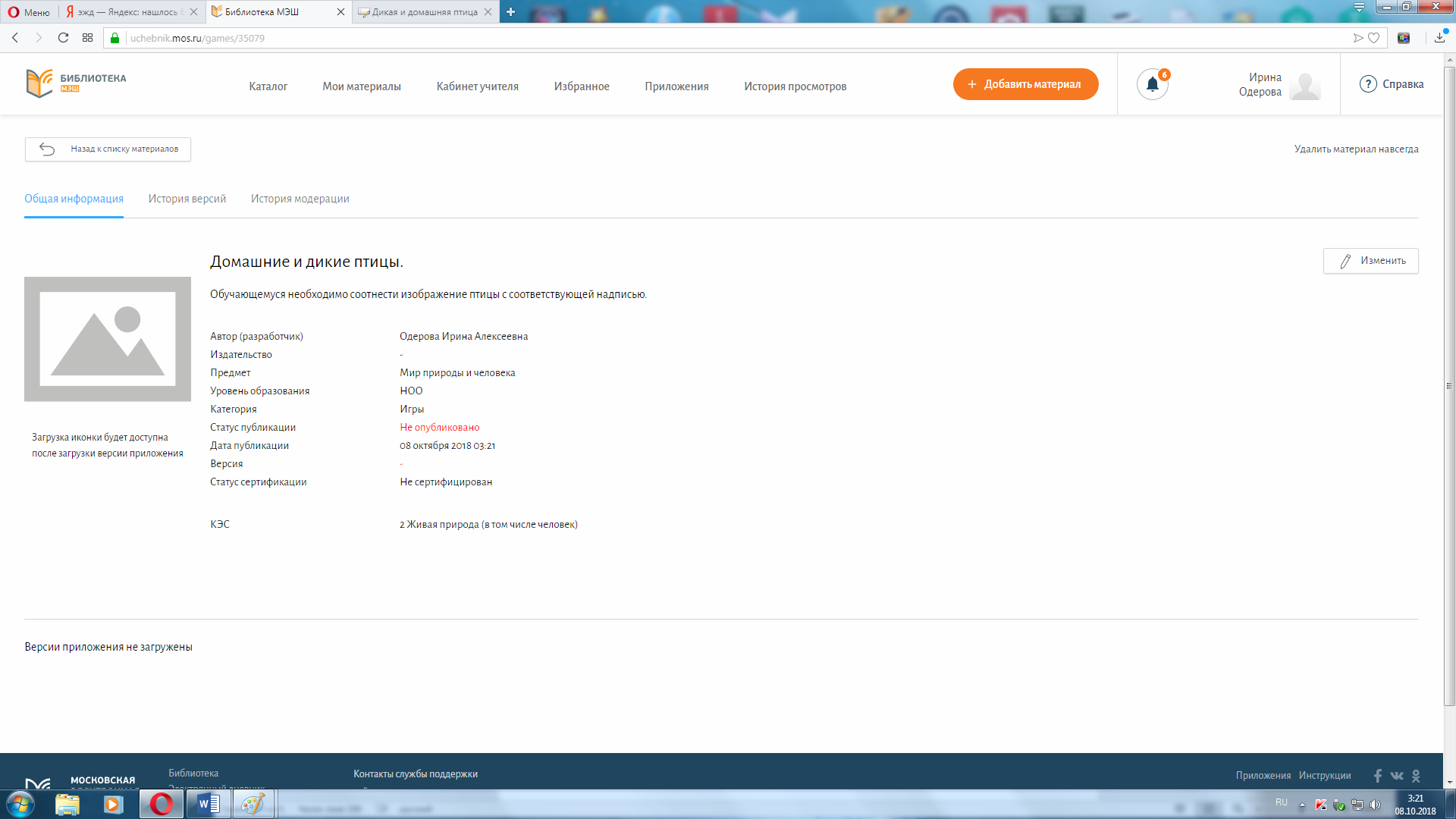
Нажимаем «История версий» и загружаем наше приложение с компьютера.
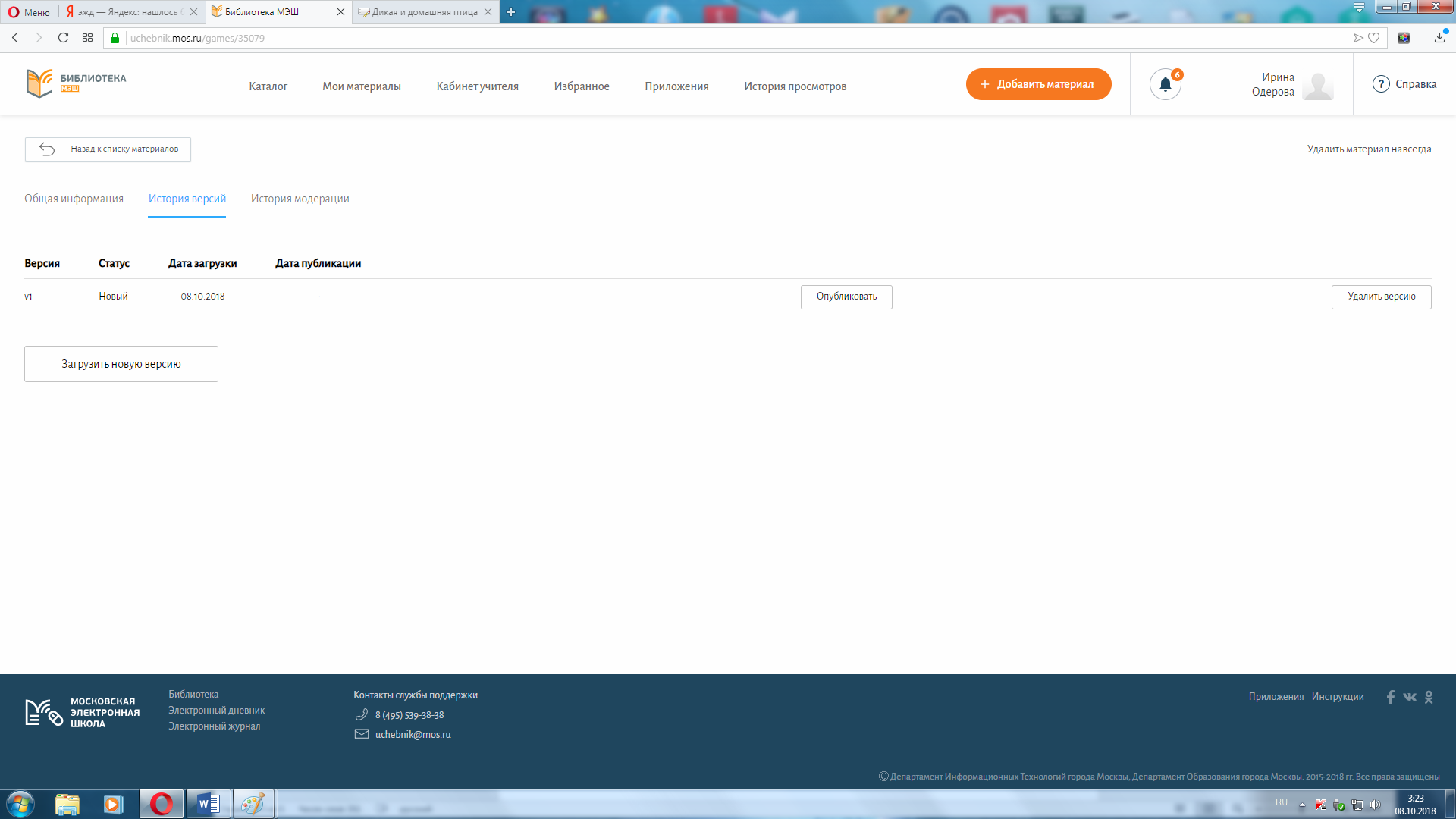
Нажимаем «Опубликовать».
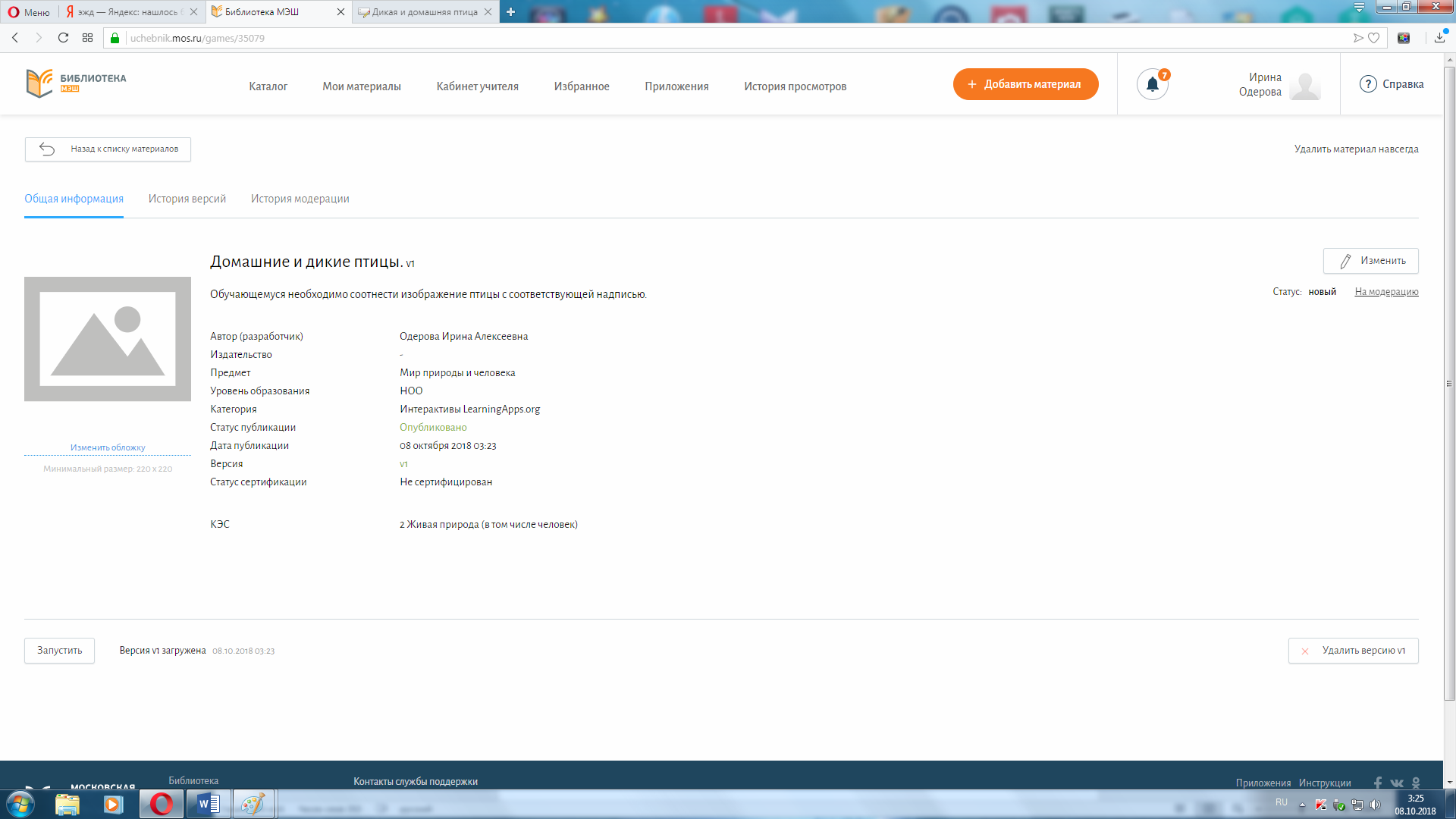
Затем загружаем обложку.
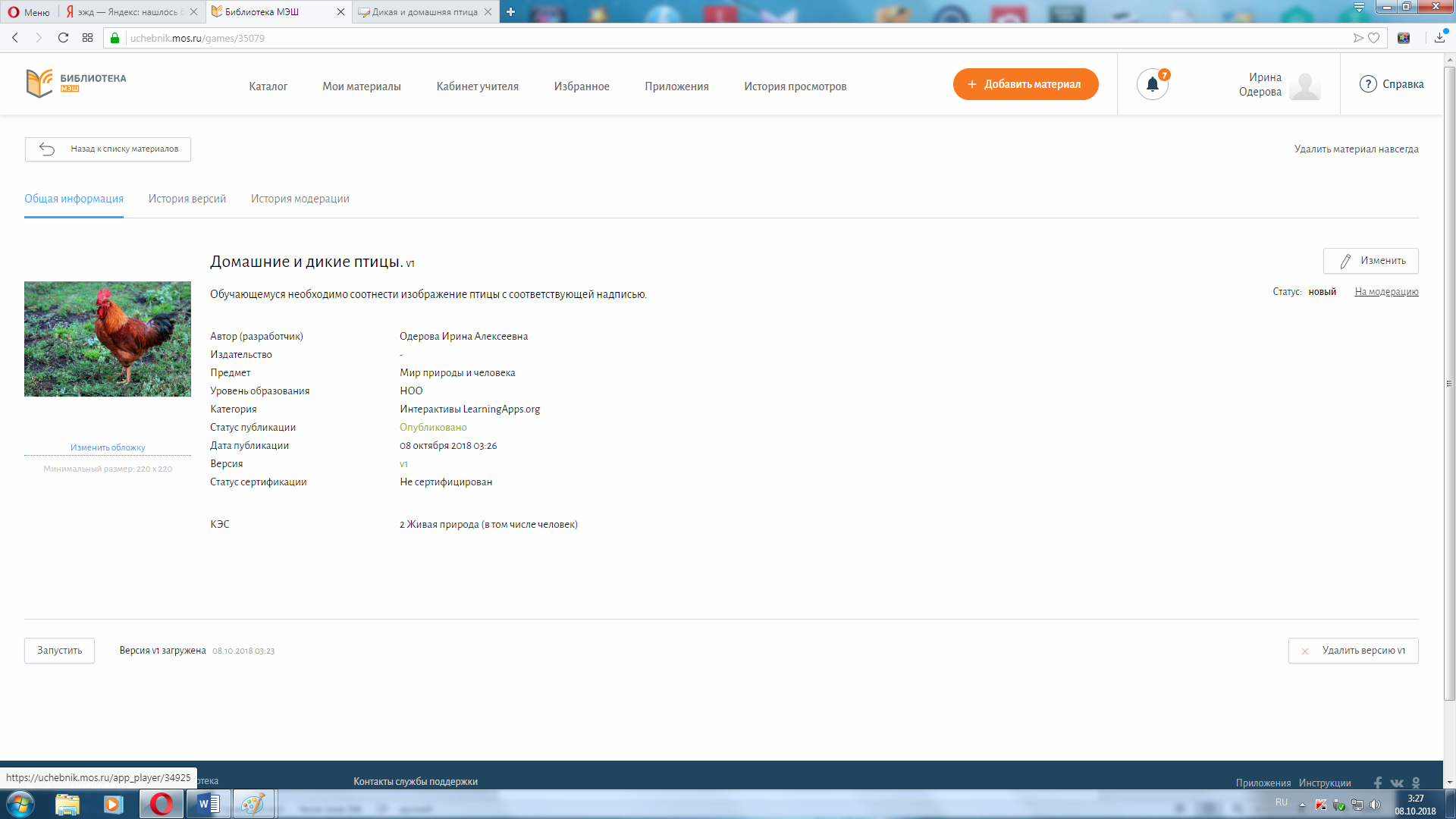
Данное приложение готово.
Для того чтобы внести изменения в приложении, удалить или отправить приложение на модерацию, необходимо зайти в раздел «Приложения», где вы выбираете нужное вам приложение и нажимаете под ним «Все характеристики».
Приложение может запускаться как отдельное задание на уроке, а так же загружаться в сценарий урока.
Добавление интерактивного объекта
Интерактивный объект позволяет в ходе изучения материала перемещать изображения и текст относительно фона.
Для добавления интерактивного объекта нажмите на пиктограмму «Интерактив» в центральной части конструктора урока.
Откроется конструктор интерактива.
Ознакомьтесь с инструкцией по добавлению интерактивных объектов:

Учителю и разработчику контента
Добавление интерактивного объекта в конструктор урока и ЭУП
Алгоритм создания приложения в МЭШ
Разделы:
Общепедагогические технологии
Классы:
1, 2, 3, 4, 5, 6, 7, 8, 9, 10, 11
Ключевые слова:
МЭШ,
приложение
1. Заходим на сайт https://learningapps.org/
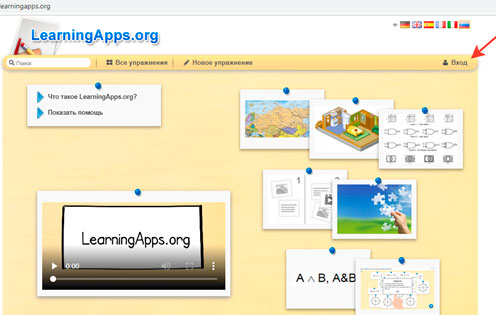
2.
Проходим регистрацию
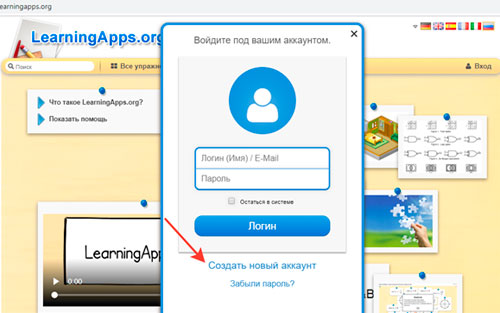
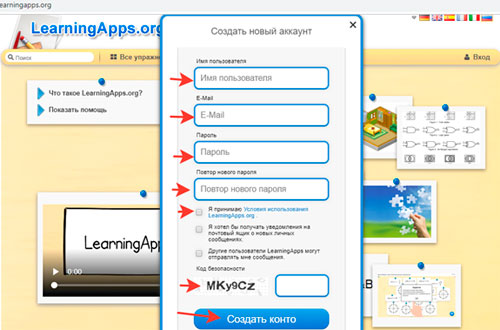
3. Создаём новое упражнение
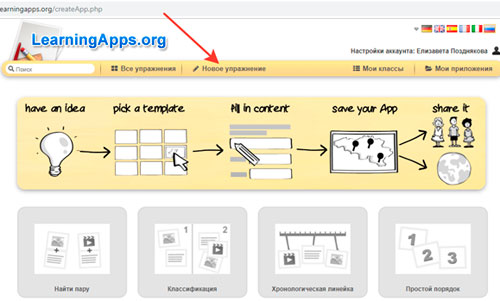
4. Выбираем нужную категорию. Я выбрала «Заполнить пропуски»
Создание всех приложений выполняется аналогично этому.
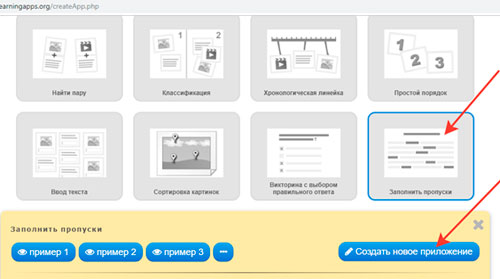
5. Вводим название. Заполняем графы
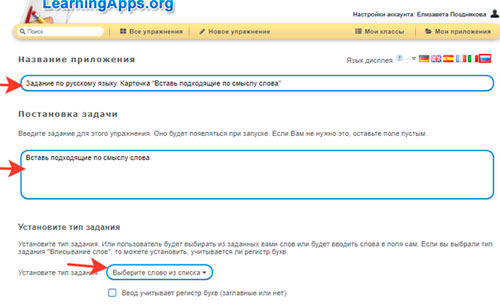
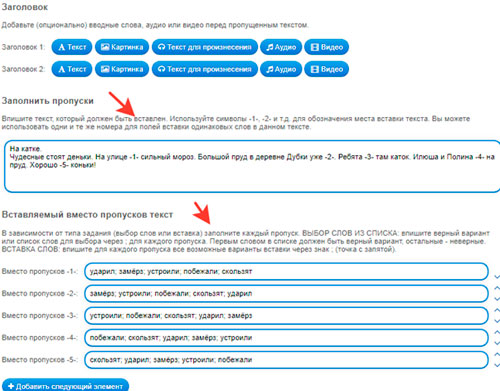
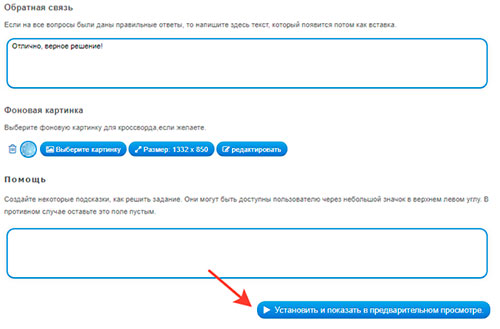
6. Сохраняем готовое приложение. Теперь оно в папке «Мои приложения»
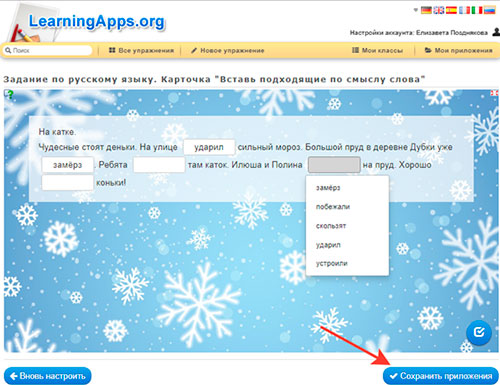
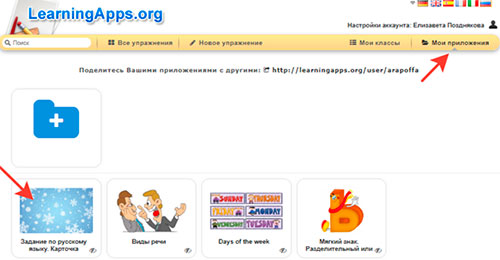
7. Заходим в приложение и скачиваем его
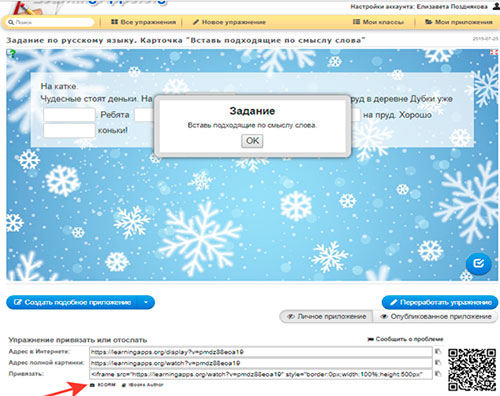
9. Заполняем всю информацию о приложении и сохраняем
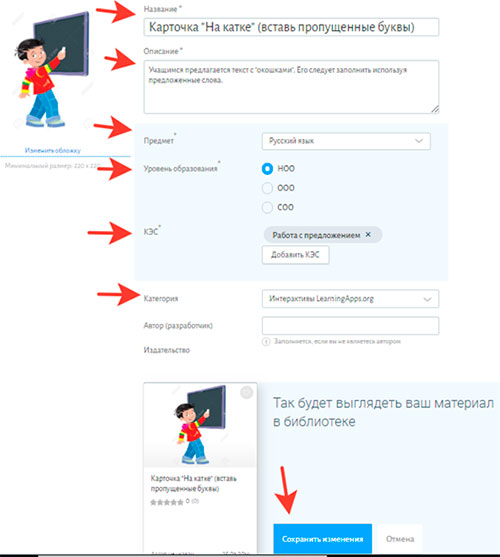
10. Заходим в историю версий, нажимаем на «Загрузить новую версию» и сохраняем
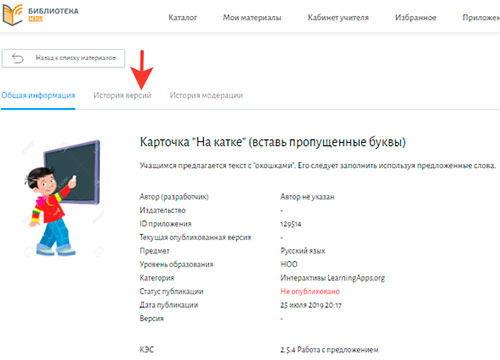
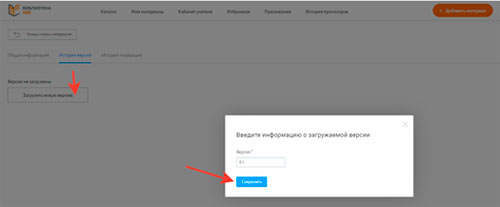
11. После сохранения версии нажимаем на кнопку «Опубликовать» и отправляем на модерацию
Желаю удачи!
10.07.2020
Использование сервиса LearningApps.org для создания приложений в библиотеке МЭШ.
Библиотека МЭШ — это информационно-образовательная среда, включающая в себя возможности работы с разными образовательными материалами, которые были созданы учителями, авторами контента, а также департаментом информационных технологий.
Используя Библиотеку МЭШ с разными образовательными материалами, учитель сможет сделать свои уроки более интерактивными и интересными, что вовлечет учеников в активную работу на уроке.
Существуют разные мнения по поводу использования библиотеки МЭШ, создания в ней своих сценариев, приложений. Я начала использовать материалы и создавать свои с прошлого года. Сначала, безусловно, возникали трудности. Но я прошла обучение и научилась не только ,пользоваться имеющимися в библиотеке МЭШ материалами, но и создавать свои.
Одним из сервисов, который помогает на данный момент мне в создании приложений это — LearningApps.org. Сервис довольно прост для самостоятельного освоения. Имеется огромная коллекция готовых упражнений, которые классифицированы по различным предметам. Можно познакомиться с приложениями, отсортировав их, например, по оценке пользователей, сначала вам покажутся те упражнения, которые получили более высокую оценку. Если вы зарегистрируетесь на сайте, то можете создавать и свои упражнения, подобные имеющимся. Для этого под каждым упражнением есть кнопка «Создать подобное приложение». Все созданные вами приложения, а также упражнения, выбранные вами из готовых сохраняются в личном кабинете (кнопка «Мои приложения»).
Наилучшим вариантом использования таких упражнений на уроке является наличие компьютеров у детей или интерактивной доски (приставки) в классе. Но у меня, к примеру, нет интерактивной доски. В таком случае, самый бюджетный вариант — беспроводная мышь. Для выполнения упражнения мышь помещается на первую парту. Ученики выходят, работают с мышкой и садятся на свои места. Еще хорошо, если есть жесткий пластиковый «коврик» для мышки
Работа в данном сервисе очень проста.
LearningApps.org позволяет удобно и легко создавать электронные интерактивные упражнения. Широта возможностей, удобство навигации, простота в использовании. При желании любой учитель, имеющий самые минимальные навыки работы с ИКТ, может создать свой ресурс – небольшое упражнение для объяснения нового материала, для закрепления, тренинга, контроля. Плюсами данного сервиса является:
- бесплатный;
- дружелюбный русскоязычный интерфейс;
- быстрота создания интерактива;
- моментальная проверка правильности выполнения задания;
- возможность встраивания задания на html-страницу;
- многие шаблоны поддерживают работу с картинками, звуком и видео;
- содержит большую коллекцию уже созданных другими учителями упражнений;
- возможен поиск упражнений по категориям (по предметам);
- постоянно развивается;
- возможность обмена интерактивными заданиям.
Сегодня я вас хочу вам продемонстрировать создание одного из приложений в данном сервисе, и в дальнейшем его использование в библиотеке МЭШ.
Вывод
При выполнении интерактивных заданий у учащихся повышается восприятие и запоминание информации, увеличивается результативность работы памяти, более интенсивно развиваются такие интеллектуальные и эмоциональные свойства личности, как – устойчивость внимания, умение его распределять; способность анализировать, классифицировать. Мои учащиеся с удовольствием работают с сервисом LearningApps, выполняют практически все задания, добиваются полного их выполнения.
Использование сервиса LearningApps.org для создания приложений в библиотеке МЭШ.
LearningApps.org позволяет удобно и легко создавать электронные интерактивные упражнения. Широта возможностей, удобство навигации, простота в использовании. При желании любой учитель, имеющий самые минимальные навыки работы с ИКТ, может создать свой ресурс – небольшое упражнение для объяснения нового материала, для закрепления, тренинга, контроля. Плюсами данного сервиса является:
1. бесплатный;
2. дружелюбный русскоязычный интерфейс;
3. быстрота создания интерактива;
4. моментальная проверка правильности выполнения задания;
5. возможность встраивания задания на html-страницу;
6. многие шаблоны поддерживают работу с картинками, звуком и видео;
7. содержит большую коллекцию уже созданных другими учителями упражнений;
8. возможен поиск упражнений по категориям (по предметам);
9. постоянно развивается;
10. возможность обмена интерактивными заданиям.

Похожие видео
Описание
Как добавить приложение в МЭШ.
Как создать приложение своими руками.
Как опубликовать свое приложение для МЭШ.
Что я сделала в МЭШ:.
Приложения: объяснения с автоматической проверкой (видео+тест).
Все мои приложения, в т.ч.
Содержание
- Похожие видео
- Описание
- Текстовая версия
- Московская электронная школа
- Мэш
- Видеоуроки по мэш
- Видеоуроки для учителей
- Добавить приложение в мэш
- Создаем сценарий в мэш
- Дополнительные материалы
Текстовая версия
Здравствуйте это видео о том как сделать.
Приложение загрузить его в мышь и добавить свой сценарий урока приложение это обучающая мини-игра с автоматической проверкой например в этой?
Московская электронная школа
Задаче надо соотнести тип улице и его перевод на английский: Автор этого приложения или на strike лана я специально сделаю ошибку чтобы показать.
Как работает автоматическая проверка на жмем проверить и результат? Готов в этом видео я расскажу как сделать подобное приложение главное.
Мэш
Загрузить его в мышь и добавить в свой сценарий сделать приложение своими руками.
Можно в конструкторах тестов самый подходящий из них пожалуй на раме abs почему во первых он совместим smash то есть при запуске не выдает ошибок во вторых эта. Система полностью бесплатно в третьих простая начнем зайдем на сайт line abs создадим учетную запись. Вам потребуется электронная почта и нужно будет придумать пароль готова жмем создать.
Видеоуроки по мэш
Новое упражнение вам предлагается множество готовых шаблонов задание. Могут быть на выбор правильного ответа упорядочивания элементов впечатления текста. И так далее будет время попробуйте все и решите.
Какой из них вам больше нравится задание которое я хочу сделать. Форме приложения на бумаге выглядит вот так надо сопоставить вида временные формы и слова то есть с какими словами какое время употребляется. Здесь множество разных шаблонов и нам подойдет вот этот найди пару нажмем создать новое приложение заполняем.
Видеоуроки для учителей
Графу название далее напишу задание сопоставьте времена и слова далее создадим пары то есть зададим правильный ответ у меня должно получиться.
6 пар я нажму на кнопку добавить следующий элемент 5 раз чтобы получить эти шесть пар введем? Значение нажимая на кнопку текст вписываем каждый из элементов пары например для present simple правильным ключевым словом. Будет и выдай для просит continues и d момент таким образом заполним все остальные?
Добавить приложение в мэш
Соответствия в графе я дополню элементы можно добавить лишние слова которые должны остаться без пары если вы поставите галочку вот здесь-то правильно. Составленные пары будут исчезать если галку не ставить то все ответы будут оставаться на экране в это поле напишите слова одобрения.
Их увидит тот кто сделает задание верно здесь можно добавить подсказку например правил или перевод каких-то нужных слов но это по желанию когда все готово. Жмем установить и показать в предварительном просмотре протестируем задание слева вверху пиктограммы с вопросительным знаком можно еще раз посмотреть задание?
Создаем сценарий в мэш
Если что-то надо исправить нажмите на кнопку вновь настроить а если все в порядке все работает то жмем сохранить приложение следующий. Шаг экспорт приложение в подходящем формате для мышь вот.
Здесь слева внизу есть крохотная иконка под названием скоро я увеличу? Чтобы показать как она выглядит нажмите на нее и файл загрузится уже в нужном формате по умолчанию. Он обычно сохраняется в папку загрузки впрочем чтобы не потерять этот файл среди множества других.
Нажмите на стрелочку рядом загружающийся файлам и выберите показать в папке вот он этот файл шаг 3 отправляем приложение: В мышь заходим в библиотеку мышь выбираем добавить материалом и далее приложение заполняем графе название описание предмет. Уровень образования к.с. если вы они роете отправить ваше приложение на модерацию веса надо максимально.
Конкретизировать выберите категорию у нас это будет викторина или тест добавьте свое имя жмем сохранить? Изменения теперь идем в графу история версий и жмем загрузить.
Новую версию находим наш файл который мы загрузили сайт анальный abs дадим порядковый номер? Версии нашего теста если это первая загрузка то поставьте один в дальнейшем если будете менять файл поставьте 2 3 и так далее. Ну вот файл загружен но еще не опубликован пока мы на этой странице можно изменить обложку и добавить сюда картинку.
Чтобы приложение было более заметным среди других теперь идем в историю версий файл проверяется обновите страницу если вам кажется что проверка файла идет долго снова. В историю версий и здесь очень важно надо нажать. На слово опубликовать в общей информации появился новый статус опубликовано вы уже можете работать:
С этим приложением но все остальные учителя города москвы увидят его только после модерации если вы хотите отправить приложение. На модерацию нажмите вот сюда а мы идем в графу мои материалы находим наше приложение щелкаем на него и добавляем в избранное. Это обязательно привяжем его например папки моя корзина сохраним теперь?
Как добавить приложение в сценарий для этого откроем нужный сценарий урока в режиме редактирования выберем нужный этап в основном поле нажмем.
Вот на этот знак в виде 9 точек появится.
Окно в котором надо обязательно сбросить фильтры для этого нажмите на кнопку в виде метлы вот сюда и вот оно ваше приложение. Выделите его и нажмите добавить готова не бывайте сохранять ваш урок впереди еще много интересного успехов:
Дополнительные материалы
Хештеги:
